Page 1
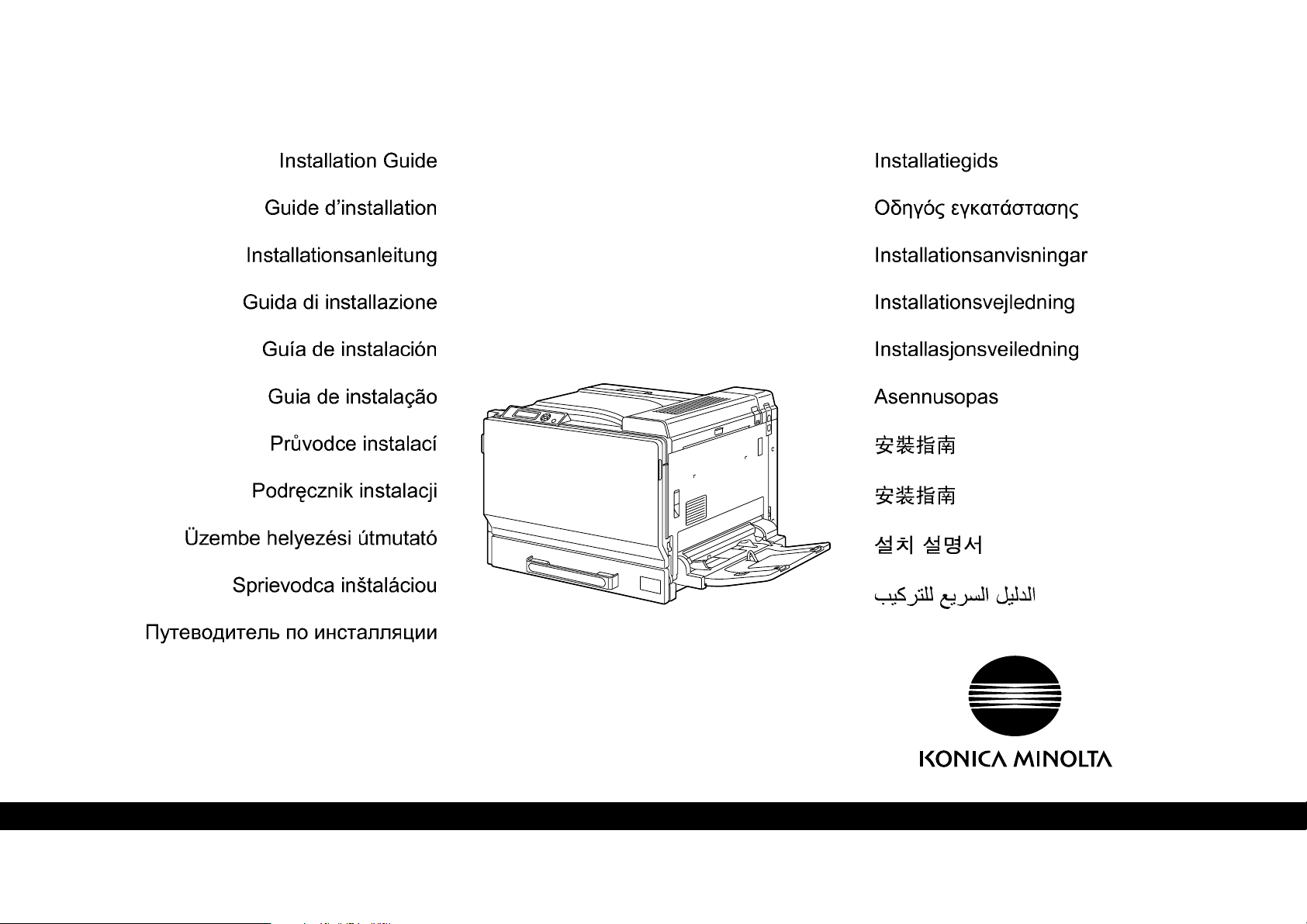
KONICA MINOLTA
magicolor
®
7450
1800805-074A
4039-9550-00
The essentials of imaging
printer.konicaminolta.com
Page 2
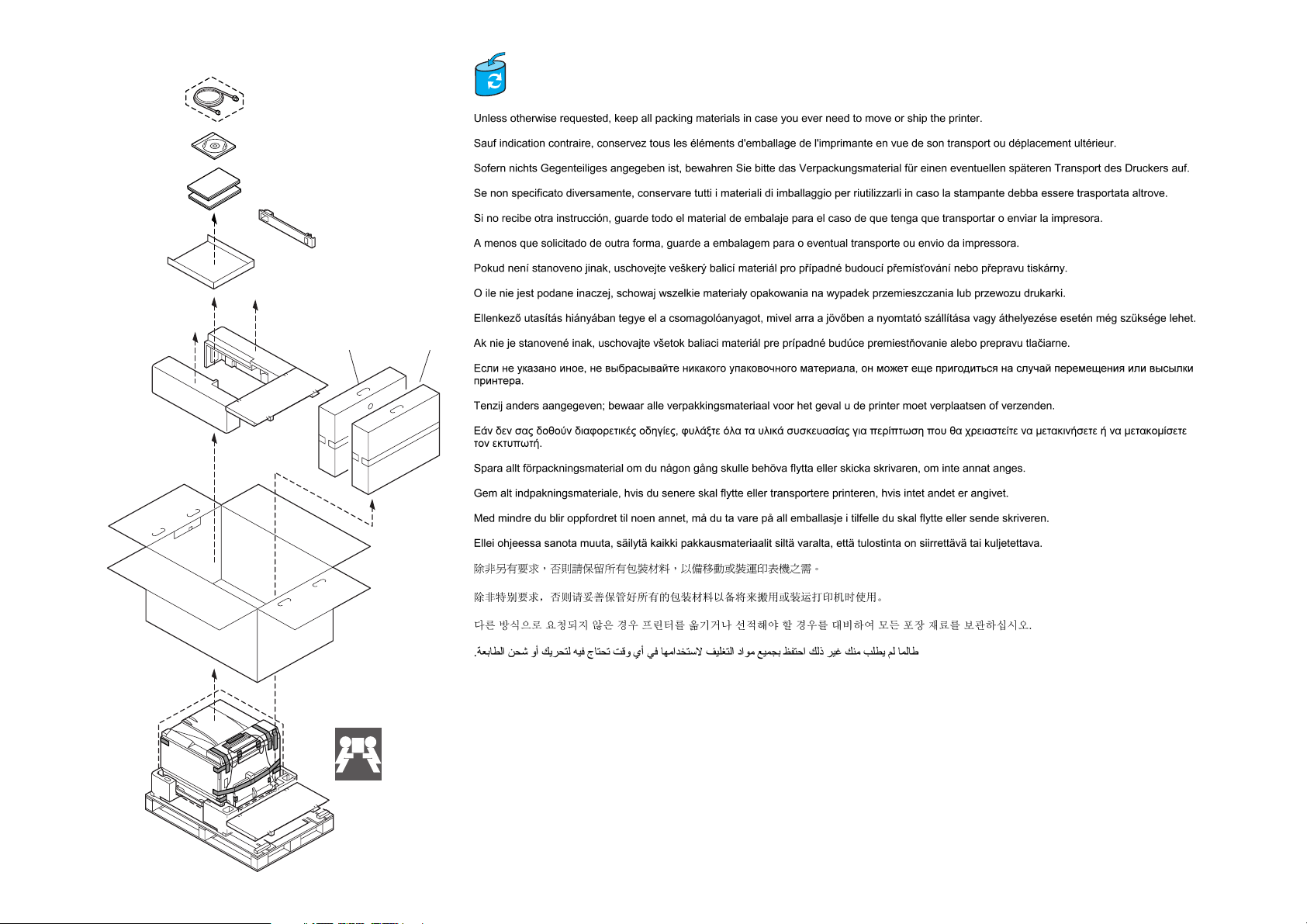
IU TC
TOP
IU
TC
TOP
51 kg
112 lbs
Page 3
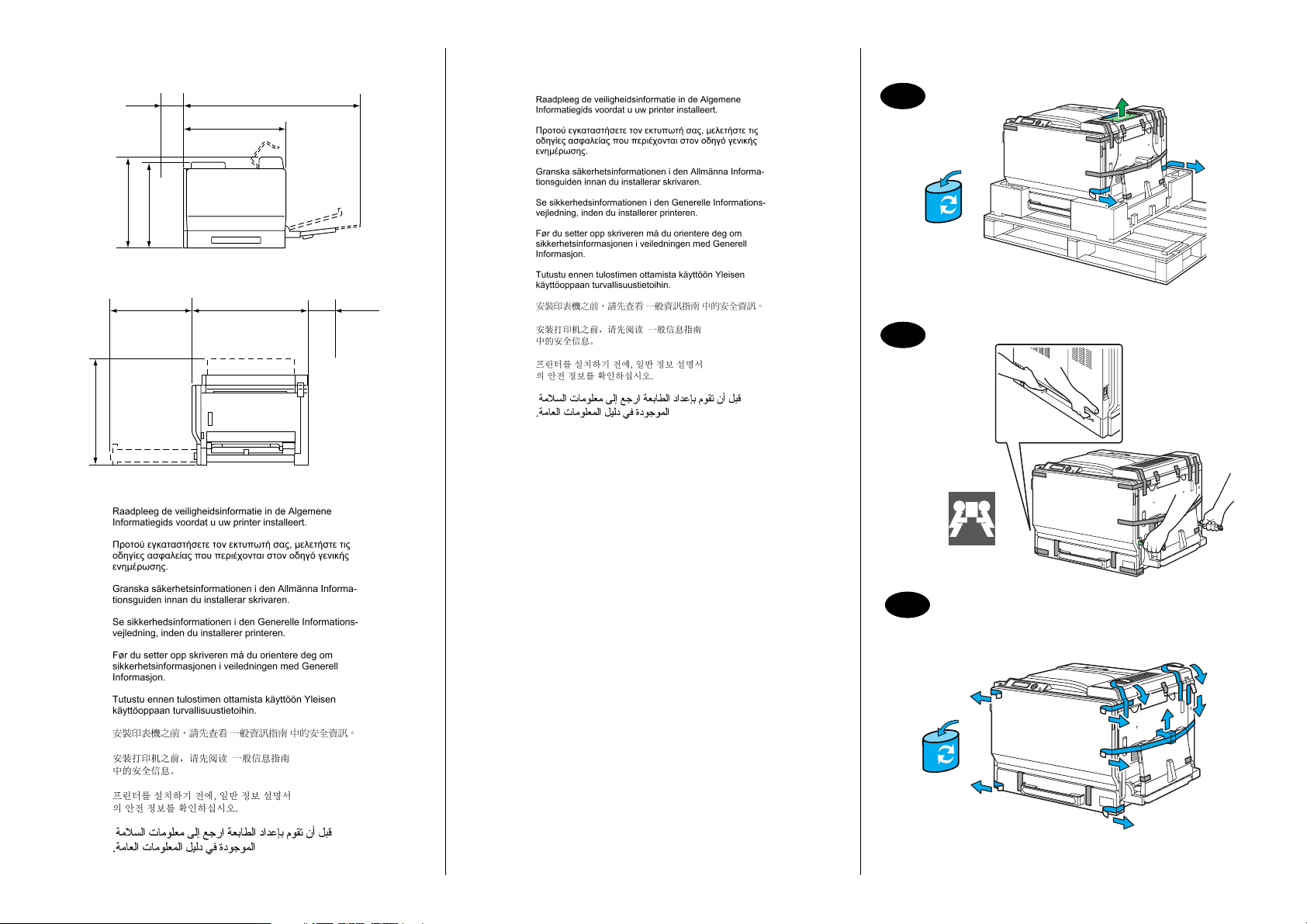
966 mm (38.0")100 mm (3.9")
577 mm (22.7")
463 mm (18.2")
477 mm (18.8")
603 mm (23.7")437 mm (17.2") 100 mm (3.9")
1
2
535 mm (21.1")
51 kg
112 lbs
3
Page 4
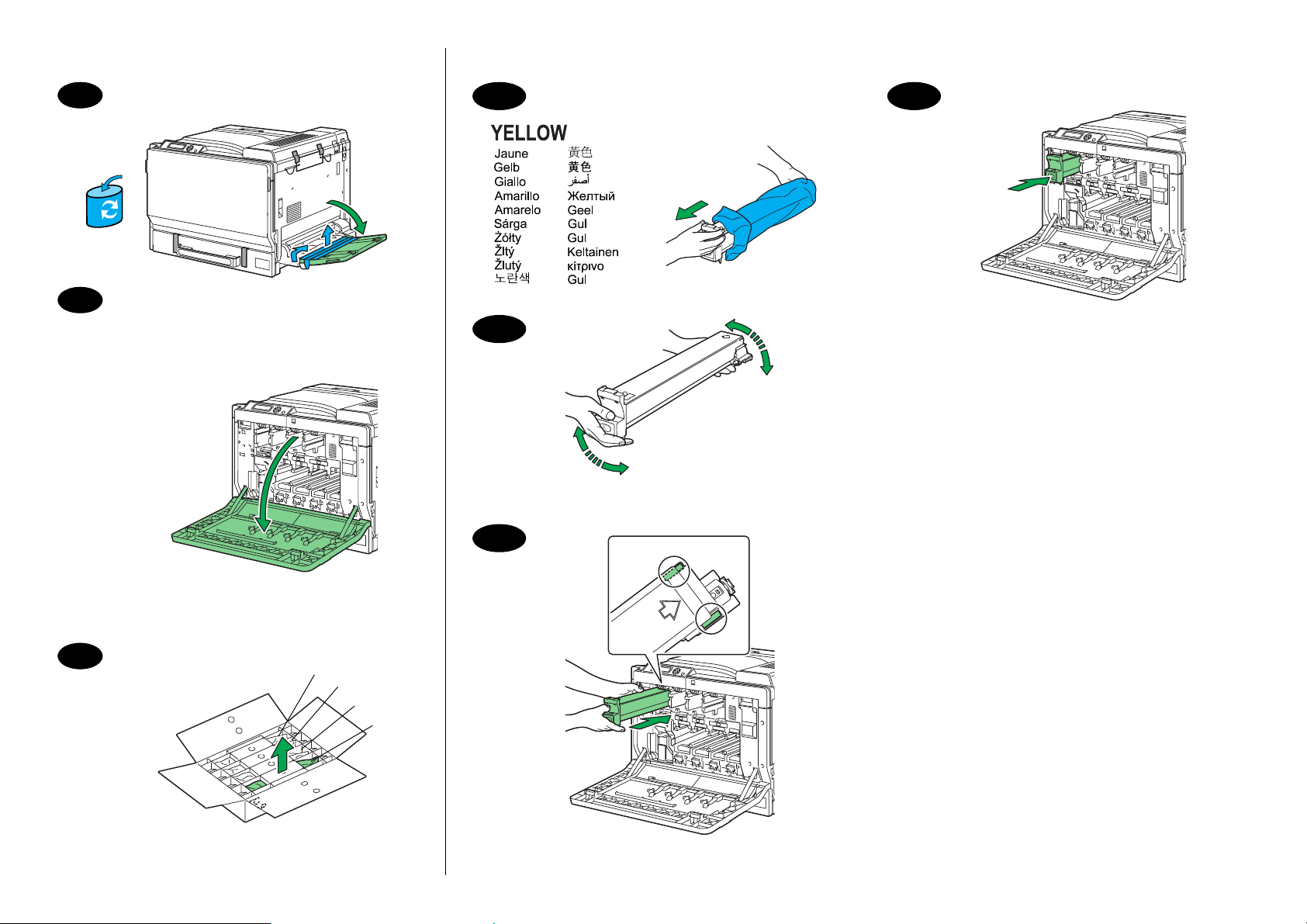
4
7a
7d
C
5
7b
Y
5-10 ×
7c
6
TC
K
C
M
Y
TC
TOP
Page 5
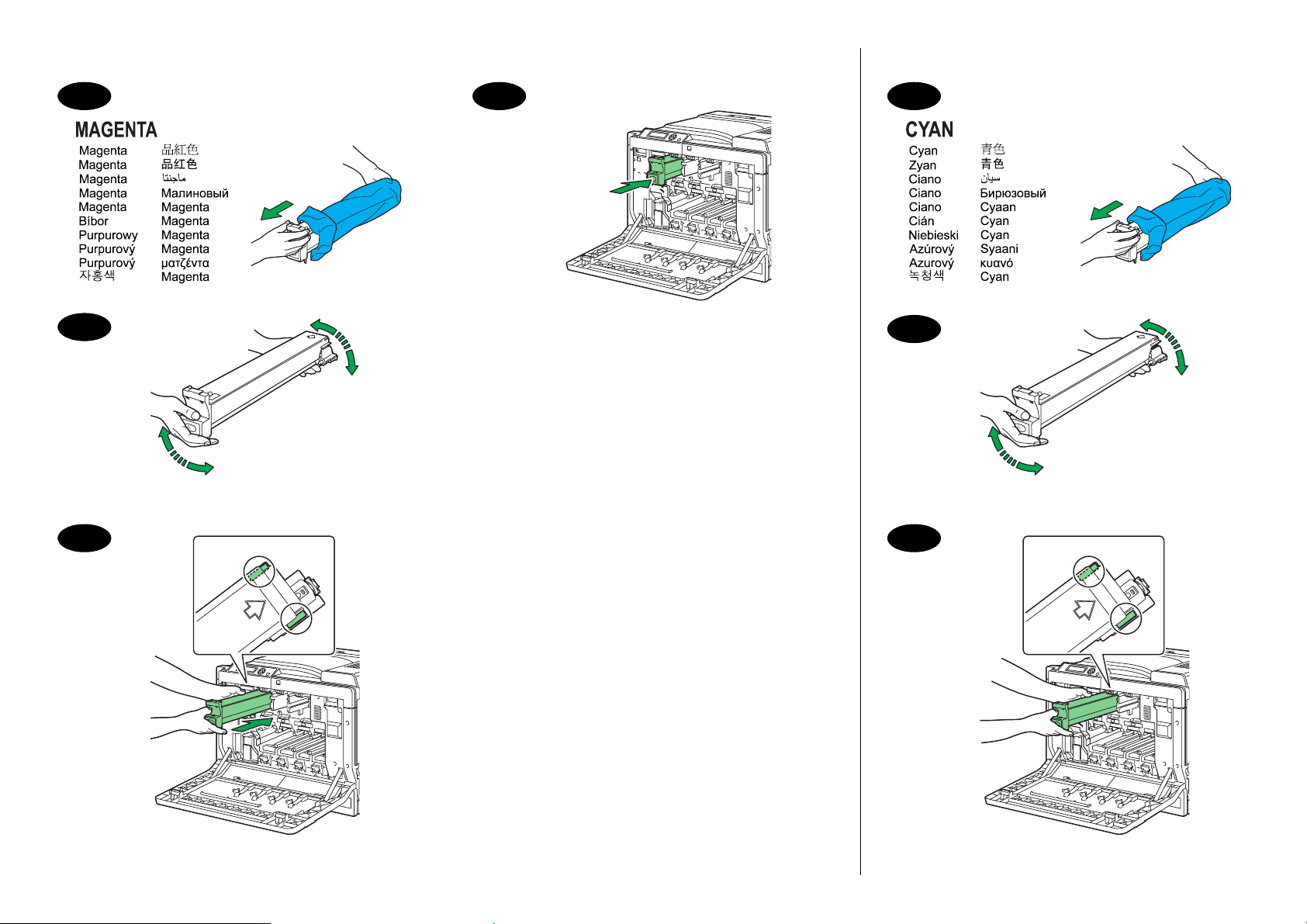
8a
8d 9a
8b
8c
M
5-10 ×
C
C
9b
C
5-10 ×
9c
Page 6
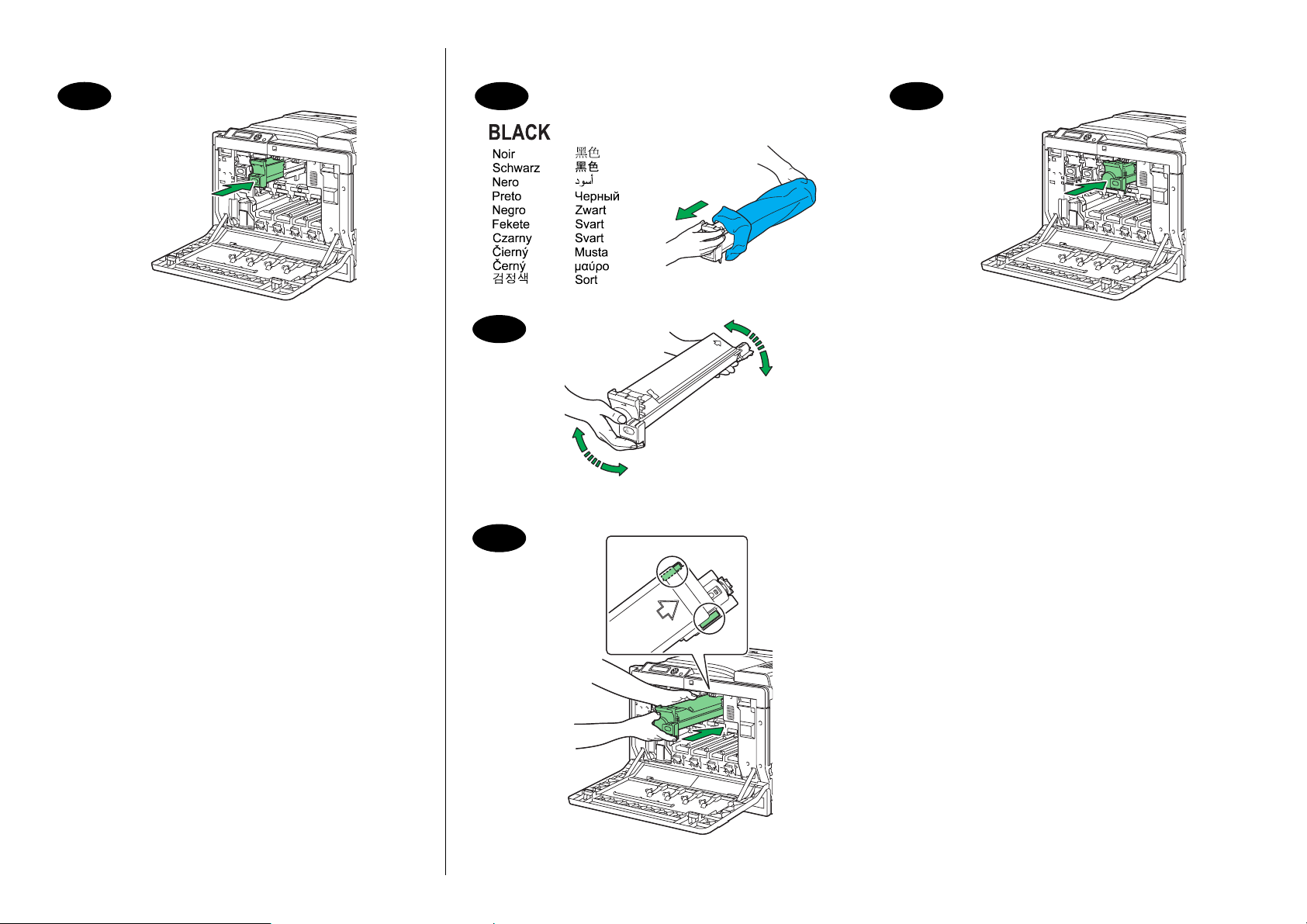
9d 10a
10b
10c
10d
C
K
5-10 ×
Page 7
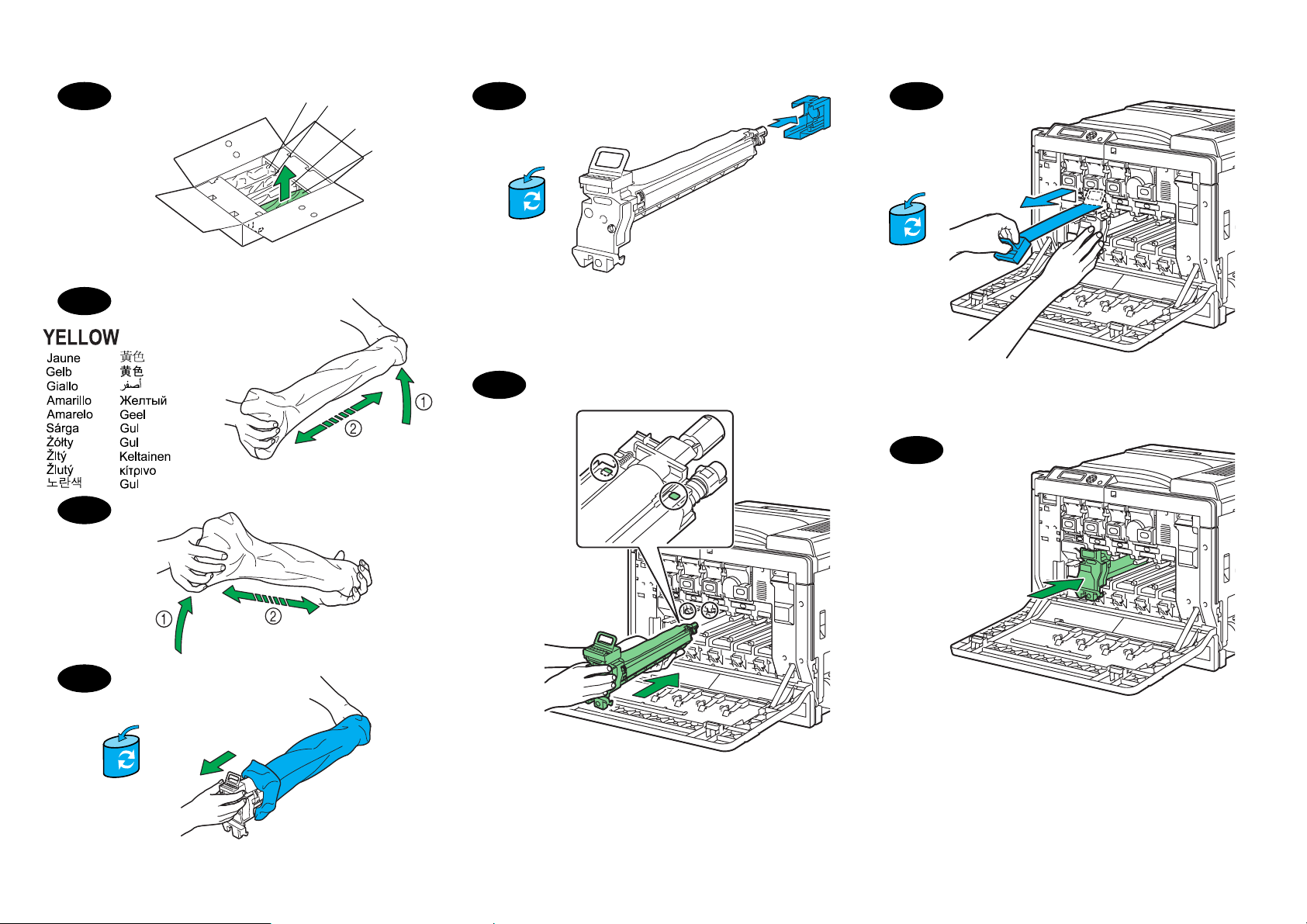
11
12a
IU
IU
TOP
K
C
M
Y
12d
12e
12f
Y
12b
12c
2 ×
2 ×
12g
Page 8
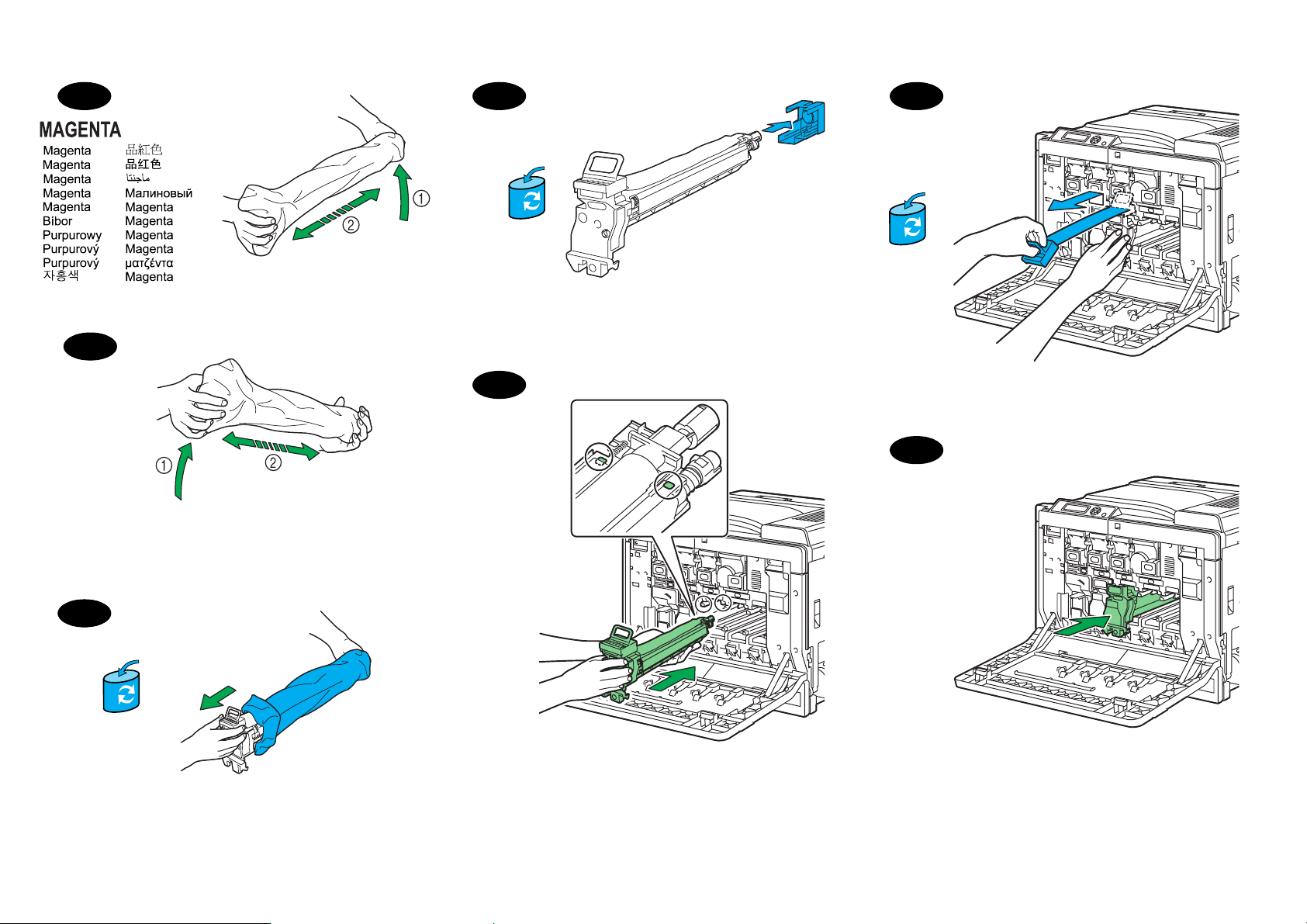
13a
13b
2 ×
2 ×
13d
13e
13f
M
13g
13c
Page 9

14a
14b
2 ×
2 ×
14d
14e
14f
C
14g
14c
Page 10

15a
15b
2 ×
2 ×
15d
15e
15f
K
15g
15c
Page 11
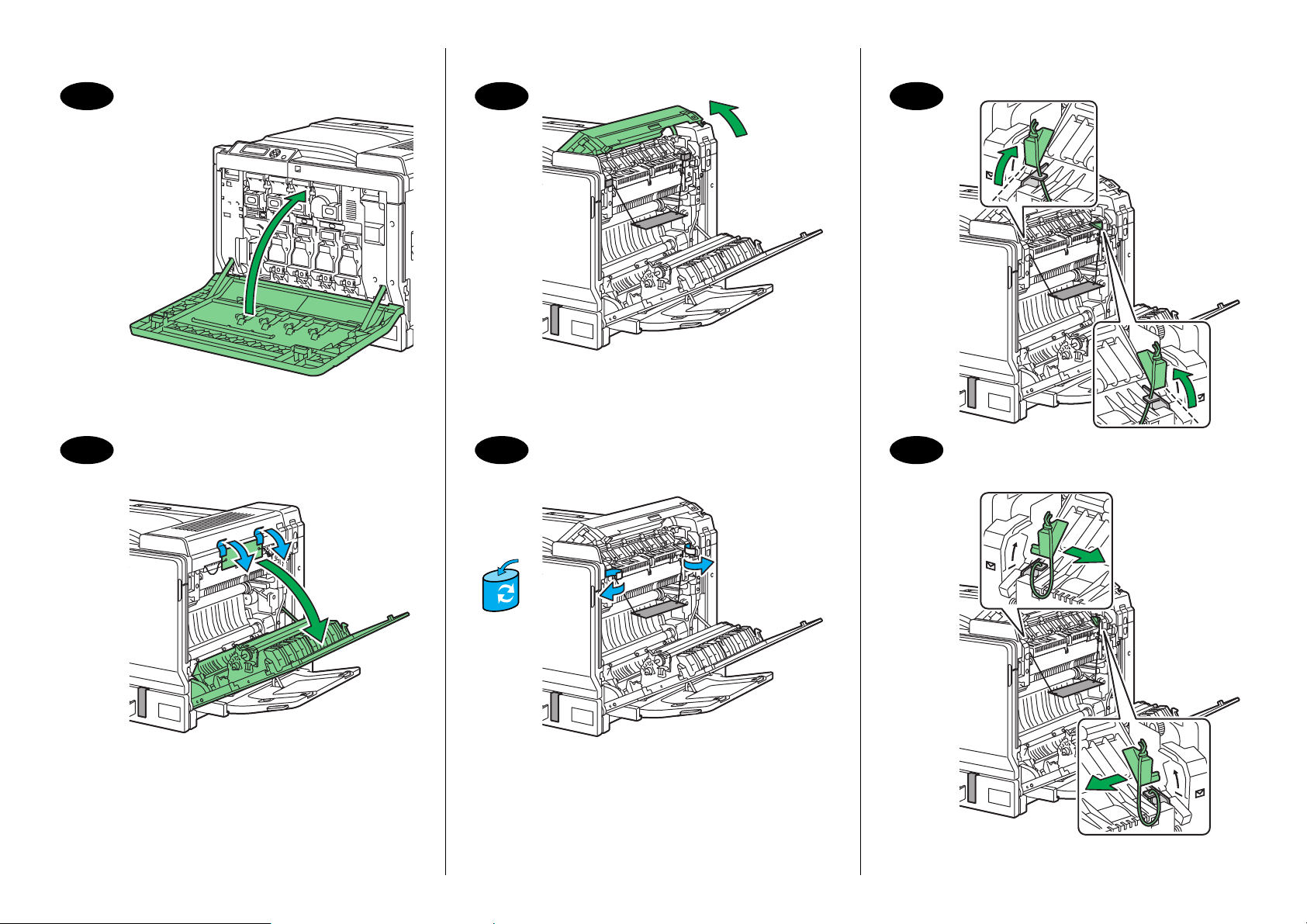
16
18
20
17
19
21
Page 12
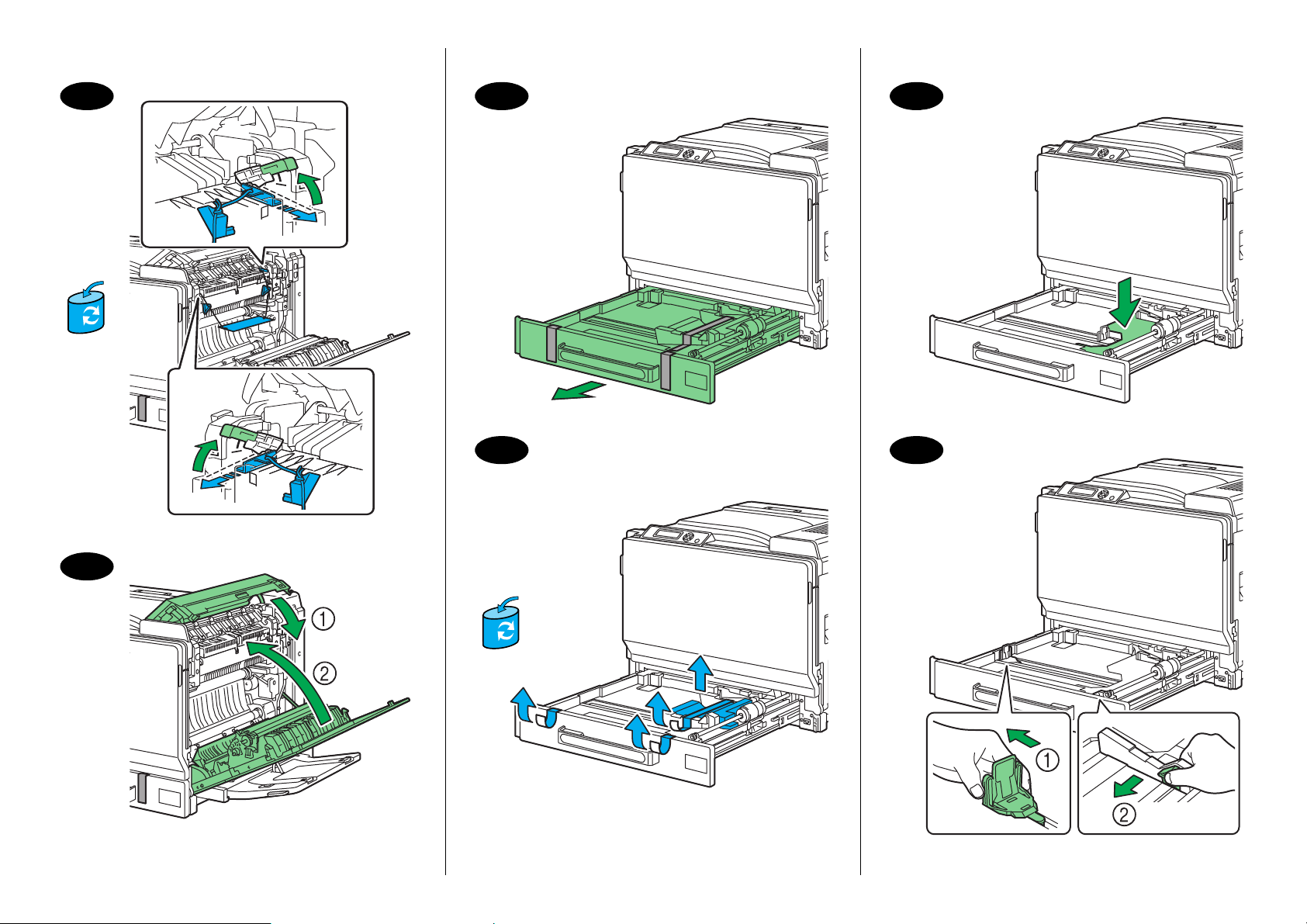
22
24
26
23
25
27
Page 13

28
Max. 500
sheets
64-90 g/m
(17-24 lb)
29
30
2
32
31
Page 14

33
99 sec.
Page 15

English
34
Install the printer driver.
CAUTION
Do not connect the interface cables to your magicolor 7450 until instructed to do so.
Note:
The interface cables are not included in shipment.
The instructions for the Windows operating system
are described below. For details on Macintosh and
Linux instructions, refer to the magicolor 7450 Reference Guide.
1. If you are connecting the printer to your network,
you should now plug the 10Base-T/100Base-TX/
1000Base-T cable into the printer’s Ethernet port,
as shown below.
4. Follow the instructions on the screen.
When instructed to do so, connect your magicolor
7450 to your computer as shown below.
USB
Parallel
5. Follow the instructions on the screen to install the
following utilities, as required.
• Download Manager
• Crown Print Monitor
• Status Monitor
• PageScope Net Care
• PageScope Network Setup
• PageScope Plug and Print
• PageScope NDPS Gateway
• PageScope Peer to Peer Printing Tool
6. When the driver and utilities are installed, remove
the CD-ROM and store it in a safe place.
(Windows Me/98SE):
From the Windows menu bar, select Start - Settings -
Printers. Right-click the KONICA MINOLTA
mc7450 PCL6 or KONICA MINOLTA mc7450 PPD
printer icon. Select Properties - Basic tab for
KONICA MINOLTA mc7450 PCL6 or Paper tab for
KONICA MINOLTA mc7450 PPD.
(Windows NT4.0):
From the Windows menu bar, select Start - Settings -
Printers. Right-click the KONICA MINOLTA mc7450
PCL6 or KONICA MINOLTA mc7450 PS printer icon.
Select Document Defaults - Basic tab.
1. Select the printer defaults you use, like the media
size, orientation, etc.
2. Click Apply (Windows XP/Server 2003/2000/Me/
98SE only).
3. Click OK and close all subsequent windows.
Notes:
Examine the magicolor 7450 User’s Guide and
Reference Guide for detailed information about
installing the options, working with the driver, Status
Monitor and the other utilities; using media, replacing
consumables; maintaining the printer; troubleshooting;
and printer specifications. The General Information
Guide lists worldwide sources of service and support
in addition to safety precautions.
2. Insert the magicolor 7450 Software Utilities CDROM in the CD-ROM/DVD drive of your PC.
3. The CD-ROM Installer automatically starts.
CAUTION
If the Installer doesn’t automatically start, use Windows Explorer to browse the CD-ROM and doubleclick setup.exe.
35
Configure the printer driver.
(Windows XP/Server 2003):
From the Windows menu bar, select start - Printers
and Faxes. Right-click the KONICA MINOLTA
mc7450 PCL6 or KONICA MINOLTA mc7450
PS printer icon. Select Printing Preferences - Basic
tab.
(Windows 2000):
From the Windows menu bar, select Start - Settings -
Printers. Right-click the KONICA MINOLTA mc7450
PCL6 or KONICA MINOLTA mc7450 PS printer icon.
Select Printing Preferences - Basic tab.
Notes:
The User’s Guide and Reference Guide are in PDF
format on the magicolor 7450 Documentation CD-
ROM.
(4039-9561-00A)
Page 16

Français
34
Installation du pilote de l’imprimante.
ATT E N T I O N
Ne branchez pas les câbles d’interface de votre
magicolor 7450 tant que vous n’y êtes pas invité.
Note :
Les câbles d’interface ne sont pas fournis.
Les instructions ci-après concernent l’installation de
l’imprimante sous systèmes d’exploitation Windows. Les
procédures d’installation pour Macintosh et Linux, sont
détaillées dans le Reference Guide magicolor 7450.
1. Si vous installez l’imprimante en réseau, branchez
le câble 10Base-T/100Base-TX/1000Base-T sur le
port Ethernet de l’imprimante, comme indiqué cidessous.
2. Introduisez le CD-ROM magicolor 7450 Software
Utilities dans le lecteur de CD-ROM/DVD de votre
PC.
3.
Le programme d’installation sur le CD-ROM démarre
automatiquement.
ATTENTION
Si le programme d’installation ne démarre pas
automatiquement, utilisez l’Explorateur Windows pour
accéder au CD-ROM et double-cliquez sur
setup.exe.
Suivez les instructions à l’écran.
4.
Quand vous êtes invité à le faire, connectez la magi-
color 7450
à votre ordinateur, comme indiqué ci-
dessous.
USB
Parallèle
5.
Suivez les instructions à l’écran pour installer, selon
vos besoins les utilitaires suivants :
• Download Manager
• Crown Print Monitor
• Status Monitor
• PageScope Net Care
• PageScope Network Setup
• PageScope Plug and Print
• PageScope NDPS Gateway
• PageScope Peer to Peer Printing Tool
6.
Après avoir installé le pilote et les utilitaires, éjectez le
CD-ROM et rangez-le en lieu sûr.
35
Configuration du pilote de l’imprimante.
(Windows XP/Server 2003) :
Dans la barre de menu Windows, sélectionnez Démarrer
- Imprimantes et télécopieurs. Avec le bouton droit de la
souris, cliquez sur l’icône de la KONICA MINOLTA
mc7450 PCL6 ou KONICA MINOLTA mc7450 PS.
Sélectionnez Options d’impression - onglet
Paramètres de base.
(Windows 2000) :
Dans la barre de menu Windows, sélectionnez Démarrer
- Paramètres - Imprimantes.
souris, cliquez sur l’icône de la KONICA MINOLTA
mc7450 PCL6 ou KONICA MINOLTA mc7450 PS.
Sélectionnez Options d’impression - onglet
Paramètres de base.
Avec le bouton droit de la
(Windows Me/98SE) :
Dans la barre de menu Windows, sélectionnez Démarrer
- Paramètres - Imprimantes.
souris, cliquez sur l’icône de la KONICA MINOLTA
Avec le bouton droit de la
mc7450 PCL6 ou KONICA MINOLTA mc7450 PPD.
Sélectionnez l’onglet Propriétés - Paramètres de
base pour la KONICA MINOLTA mc7450 PCL6 ou
Papier pour la KONICA MINOLTA mc7450 PPD.
(Windows NT4.0) :
Dans la barre de menu Windows, sélectionnez Démarrer
- Paramètres - Imprimantes.
souris, cliquez sur l’icône de la KONICA MINOLTA
Avec le bouton droit de la
mc7450 PCL6 ou KONICA MINOLTA mc7450 PS.
Sélectionnez Valeurs par défaut de document - onglet
Paramètres de base.
Sélectionnez les paramètres d’impression par défaut
1.
que vous utilisez, tels que le format papier, l’orientation
de votre support, etc.
2.
Cliquez sur Appliquer (Windows XP/Server 2003/
2000/Me/98SE seulement).
3.
Cliquez sur OK et fermez toutes les fenêtres.
Notes :
Pour des informations détaillées concernant l’installation
d’options, l’utilisation du pilote, de l’écran d’état et autres
utilitaires,
consommables, l’entretien de l’imprimante, la résolution
de problèmes éventuels et les spécifications de l’imprimante, veuillez consulter le Guide d’utilisation et le
Reference Guide de la magicolor 7450.
Informations générales, vous trouverez une liste de tous
les contacts Service et support partout dans le monde
ainsi que les consignes de sécurité à respecter lors de
l’utilisation de l’imprimante.
l’utilisation de support, le remplacement des
Dans le Guide
Notes :
Le Guide d’utilisation et le Reference Guide sont
disponibles en format PDF sur le magicolor 7450
Documentation CD-ROM.
(4139-9561-00B)
Page 17

Deutsch
34
Druckertreiber installieren.
ACHTUNG
Die Schnittstellenkabel erst dann an Ihren magicolor 7450 anschließen, wenn Sie dazu angewiesen
werden.
Hinweis
Die Schnittstellenkabel sind nicht im Lieferumfang
enthalten.
:
Die nachfolgenden Abschnitte beschreiben die Installation unter dem Windows-Betriebssystem. Anweisungen für Macintosh und Linux enthält das
Referenzhandbuch des magicolor 7450.
1. Wenn Sie den Drucker in ein Netzwerk einbinden
wollen, sollten Sie das 10Base-T/100Base-TX/
1000Base-T-Kabel jetzt wie in der Abbildung
gezeigt mit dem Ethernet-Anschluss des Druckers
verbinden.
2. Schieben Sie die CD-ROM magicolor 7450 Software Utilities in das CD-ROM/DVD-Laufwerk Ihres
PCs.
3. Das Installationsprogramm auf der CD-ROM
startet automatisch.
ACHTUNG
Sollte das Installationsprogramm nicht automatisch starten, steuern Sie die CD-ROM mit dem
Windows Explorer an und doppelklicken Sie auf
setup.exe.
4. Befolgen Sie die Anweisungen auf dem Bildschirm.
Verbinden Sie den magicolor 7450 nach den
entsprechenden Anweisungen wie in der Abbildung gezeigt mit Ihrem Rechner.
USB
Parallel
5. Installieren Sie die nachstehenden Dienstprogramme gegebenenfalls entsprechend den
Anweisungen auf dem Bildschirm.
• Download Manager
• Crown Print Monitor
• Status Monitor
• PageScope Net Care
• PageScope Network Setup
• PageScope Plug and Print
• PageScope NDPS Gateway
• PageScope Peer to Peer Printing Tool
6. Wenn Treiber und Dienstprogramme erfolgreich
installiert wurden, nehmen Sie die CD-ROM aus
dem Laufwerk und bewahren Sie sie an einem
sicheren Ort auf.
35
Druckertreiber konfigurieren.
(Windows XP/Server 2003):
Wählen Sie in der Windows-Taskleiste Start Systemsteuerung - Drucker und Faxgeräte. Klicken
Sie mit der rechten Maustaste auf das KONICA
MINOLTA mc7450 PCL6- oder KONICA MINOLTA
mc7450 PS-Druckersymbol. Wählen Sie Eigenschaften - Druckeinstellungen - Register Basis.
(Windows 2000):
Wählen Sie in der Windows-Taskleiste Start - Einstel-
lungen - Drucker. Klicken Sie mit der rechten
Maustaste auf das KONICA MINOLTA mc7450
PCL6- oder KONICA MINOLTA mc7450 PS-Druck-
ersymbol. Wählen Sie Druckeinstellungen - Register
Basis.
(Windows Me/98SE):
Wählen Sie in der Windows-Taskleiste Start Systemsteuerung - Drucker. Klicken Sie mit der
rechten Maustaste auf das KONICA MINOLTA
mc7450 PCL6- oder KONICA MINOLTA mc7450 PSDruckersymbol. Wählen Sie Eigenschaften - Druck-
eigenschaften - Register Basis für
KONICA MINOLTA mc7450 PCL6 oder das Register
Papier für KONICA MINOLTA mc7450 PPD.
(Windows NT4.0):
Wählen Sie in der Windows-Taskleiste Start Systemsteuerung - Drucker. Klicken Sie mit der
rechten Maustaste auf das KONICA MINOLTA
mc7450 PCL6- oder KONICA MINOLTA mc7450 PSDruckersymbol. Wählen Sie Dokumenteigenschaften - Register Basis.
1. Spezifizieren Sie Ihre Drucker-Standardeinstellungen – z. B. Papierformat und -ausrichtung etc.
2.
Klicken Sie auf Übernehmen (nur Windows XP/
Server 2003/2000/Me/98SE).
3. Klicken Sie auf OK und schließen Sie alle folgenden Fenster.
Hinweis:
Umfassende Erläuterungen zum magicolor 7450 – zur
Installation der Optionen, zum Einsatz von Druckertreiber, Status Monitor und den übrigen Dientsprogrammen, zu Druckmaterial, Austausch von
Verbrauchsmaterial, Wartung, Fehlerbeseitigung und
Druckerspezifikationen – enthalten das Benutzer-
handbuch und das Referenzhandbuch des
magicolor 7450. Im Allgemeinen Informationshandbuch finden Sie Informationen zum weltweiten
Service- und Support-Netz von Konica Minolta sowie
umfassende Sicherheitshinweise.
Hinweis:
Das Benutzerhandbuch und das Referenzhandbuch finden Sie im PDF-Format auf der CD-ROM
magicolor 7450 Documentation.
(4139-9561-00C)
Page 18

Italiano
34
Installare il driver della stampante.
CAUTELA
Non collegare i cavi dell'interfaccia alla magicolor
7450 finché non viene indicato di farlo.
Nota:
I cavi dell'interfaccia non sono inclusi nella confezione.
Le istruzioni per il sistema operativo Windows sono
riportate sotto. Per istruzioni dettagliate sui sistemi
operativi Macintosh e Linux consultare la Guida di
riferimento della magicolor 7450.
1. Se si sta collegando la stampante alla rete, inserire
il cavo 10Base-T/100Base-TX/ 1000Base-T nella
porta Ethernet della stampante, come illustrato nella figura sottostante.
2. Inserire il CD-ROM magicolor 7450 Software Utilities nel drive CD-ROM/DVD del PC.
3. Il programma di installazione del CD-ROM viene
lanciato automaticamente.
CAUTELA
Se il programma di installazione non viene lanciato
automaticamente, nel Windows Explorer selezionare il CD-ROM e fare un doppio clic sul file
setup.exe.
4. Seguire le istruzioni visualizzate sullo schermo.
Quando viene indicato di farlo, collegare la magicolor 7450 al computer come descritto sotto.
USB
Parall el a
5. Seguire le istruzioni a video per installare le utilità
necessarie elencate di seguito.
• Manager di Scaricamento
• Crown Print Monitor
• Monitor di Stato
• PageScope Net Care
• PageScope Network Setup
• PageScope Plug and Print
• PageScope NDPS Gateway
• PageScope Peer to Peer Printing Tool
6. Al termine dell'installazione del driver e delle utilità, togliere il CD-ROM e riporlo in un luogo sicuro.
35
Configurare il driver della stampante.
(Windows XP/Server 2003):
Nella barra del menu di Windows selezionare Start Stampanti e fax. Con il pulsante destro del mouse
fare clic sull'icona della stampante KONICA
MINOLTA mc7450 PCL6 o KONICA MINOLTA
mc7450 PS. Selezionare Proprietà - Proprietà della
stampante - registro Base.
(Windows 2000):
Nella barra del menu di Windows selezionare Start Pannello di controllo - Stampanti. Con il pulsante
destro del mouse fare clic sull'icona della stampante
KONICA MINOLTA mc7450 PCL6 o KONICA
MINOLTA mc7450 PS. Selezionare Proprietà - Proprietà della stampante - registro Base.
(Windows Me/98SE):
Nella barra del menu di Windows selezionare Start Pannello di controllo - Stampanti. Con il pulsante
destro del mouse fare clic sull'icona della stampante
KONICA MINOLTA mc7450 PCL6 o KONICA
MINOLTA mc7450 PPD. Selezionare Proprietà registro Base per la KONICA MINOLTA mc7450
PCL6 o registro Carta per la KONICA MINOLTA
mc7450 PPD.
(Windows NT4.0):
Nella barra del menu di Windows selezionare Start Pannello di controllo - Stampanti. Con il pulsante
destro del mouse fare clic sull'icona della stampante
KONICA MINOLTA mc7450 PCL6 o KONICA
MINOLTA mc7450 PS. Selezionare Predefinite
documento - registro Base.
1. Selezionare i valori predefiniti della stampante in
uso, ad esempio il formato della carta, l'orientamento della carta, ecc.
2. Fare clic su Applica (solo Windows XP/Server
2003/2000/Me/98SE).
3. Fare clic su OK e chiudere tutte le finestre ancora
aperte.
Nota:
Per informazioni dettagliate sull'installazione di accessori opzionali, sul lavoro con il driver, sul monitor di
stato e sulle altre utilità, sull'uso della carta, sulla sostituzione dei materiali di consumo, sulla manutenzione
della stampante, sull'eliminazione di anomalie e sulle
specifiche della stampante consultare la Guida utente
e la Guida di riferimento della magicolor 7450. La
Guida informativa generale elenca i centri di assistenza e supporto in diverse regioni del mondo e le
norme di sicurezza.
Nota:
La Guida utente e la Guida di riferimento si trovano
in formato PDF sul CD-ROM Documentation della
magicolor 7450.
(4139-9561-001D)
Page 19

Español
34
Instalar el controlador de la impresora.
ATENCIÓN
No conecte los cables de interface a su magicolor
7450 hasta que se le indique hacerlo.
Nota:
Los cables de interface no están incluídos en el suministro.
A continuación se describirán los pasos para el
sistema operativo Windows. Para obtener información sobre la instalación bajo Macintosh y Linux,
consulte la guía de referencia de la magicolor 7450.
1. Si conecta la impresora a su red, debe enchufar el
cable 10Base-T/100Base-TX/1000Base-T en el
puerto Ethernet de la impresora, tal como se muestra a continuación.
2. Introduzca el CD-ROM Software Utilities de la
magicolor 7450 en la unidad de CD-ROM/DVD de
su PC.
3. El instalador del CD-ROM se iniciará automáticamente.
ATENCIÓN
Si el instalador no se iniciara automáticamente,
utilice el explorador de Windows para examinar el
CD-ROM y haga doble clic en setup.exe.
4. Siga las instrucciones en la pantalla.
Cuando se le indique hacerlo, conecte su magicolor 7450 al ordenador como se muestra a continuación
USB
Parall el o
5. Siga las instrucciones en la pantalla para instalar
las siguientes utilidades, según sea necesario.
• Download Manager
• Crown Print Monitor
• Status Monitor
• PageScope Net Care
• PageScope Network Setup
• PageScope Plug and Print
• PageScope NDPS Gateway
• PageScope Peer to Peer Printing Tool
6. Cuando haya terminado la instalación del controlador y las utilidades, retire el CD-ROM y guárdelo
en un lugar seguro.
35
Configurar el controlador de la impresora.
(Windows XP/Server 2003):
Seleccione Inicio - Impresoras y faxes en la barra
de menús de Windows. Haga clic con el botón
derecho del ratón en el símbolo de impresora de la
KONICA MINOLTA mc7450 PCL6 o de la KONICA
MINOLTA mc7450 PS. Seleccione el registro Básico
en Propiedades - Propiedades de impresora.
(Windows 2000):
Seleccione Inicio - Configuración - Impresoras en
la barra de menús de Windows. Haga clic con el
botón derecho del ratón en el símbolo de impresora
de la KONICA MINOLTA mc7450 PCL6 o de la
KONICA MINOLTA mc7450 PS. Seleccione el registro Básico en Propiedades - Propiedades de
impresora.
(Windows Me/98SE):
Seleccione Inicio - Configuración - Impresoras en
la barra de menús de Windows. Haga clic con el
botón derecho del ratón en el símbolo de impresora
de la KONICA MINOLTA mc7450 PCL6 o de la
KONICA MINOLTA mc7450 PPD. Seleccione el registro Básico en Propiedades para la
KONICA MINOLTA mc7450 PCL6 o el registro
Papel para la KONICA MINOLTA mc7450 PPD.
(Windows NT4.0):
Seleccione Inicio - Configuración - Impresoras en
la barra de menús de Windows. Haga clic con el
botón derecho del ratón en el símbolo de impresora
de la KONICA MINOLTA mc7450 PCL6 o de la
KONICA MINOLTA mc7450 PS. Seleccione el separador Básico en Valores predeterminados de
documento.
1. Elija las preferencias de impresión que Ud. vaya a
utilizar, como el tamaño de papel, la orientación del
papel, etc.
2. Haga clic en Aplicar (sólo Windows XP/Server
2003/2000/Me/98SE).
3. Haga clic en Aceptar
anteriores.
y cierre todas las ventanas
Notas:
Consulte la guía de usuario de la magicolor 7450 y
la guía de referencia para obtener información detallada sobre la instalación de las opciones, el trabajo
con el controlador, el monitor de estado y otras utilidades, el uso de los medios de impresión, la sustitución de consumibles, el mantenimiento de la impresora, la eliminación de fallos y las especificaciones de
la impresora. La guía de información general presenta una lista de los puntos de servicio y asistencia
alrededor de mundo en adición a las precauciones de
seguridad.
Notas:
La guía de usuario y la guía de referencia se encuentran en formato PDF en el CD-ROM Documenta-
tion de la magicolor 7450.
(4139-9561-00F)
Page 20

Português
34
Instalar o driver da impressora.
CUIDADO
Não conecte os cabos de interface à magicolor
7450 enquanto não receber instruções para o
fazer.
Nota:
Os cabos de interface não estão incluídos no conteúdo da embalagem.
As instruções para o sistema operacional Windows
são descritas abaixo. Para informações referentes a
Macintosh e Linux, consulte o Guia de Referência
magicolor 7450.
1. Se você está conectando a impressora à rede, deveria conectar agora o cabo 10Base-T/100BaseTX/1000Base-T à porta Ethernet da impressora,
como mostrado abaixo.
2. Insira o CD-ROM magicolor 7450 Software Utilities no drive de CD-ROM/DVD do PC.
3. O instalador do CD-ROM é automaticamente iniciado.
CUIDADO
Se o instalador não aparecer, procure no Windows
Explorer o arquivo setup.exe no CD-ROM e clique
duas vezes neste.
4. Siga as instruções na tela.
Ao receber as instruções para tal, conecte a sua
magicolor 7450 ao computador como mostrado
abaixo
USB
paralelo
5. Siga as instruções na tela para instalar os
seguintes utilitários, conforme o necessário.
• Download Manager
• Crown Print Monitor
• Status Monitor
• PageScope Net Care
• PageScope Network Setup
• PageScope Plug and Print
• PageScope NDPS Gateway
• PageScope Peer to Peer Printing Tool
6. Quando o driver e utilitários estiverem instalados,
remova o CD-ROM e guarde-o em um lugar seguro.
35
Configurar o driver da impressora.
(Windows XP/Server 2003):
Na barra de tarefas do Windows, selecione Iniciar -
Impressoras e aparelhos.... Clique com o botão
direito no ícone da impressora KONICA MINOLTA
mc7450 PCL6 ou KONICA MINOLTA mc7450 PS.
Selecione Propriedades - Propriedades da impres-
sora - Guia Básico.
(Windows 2000):
Na barra de tarefas do Windows, selecione Iniciar Configurações - Impressoras. Clique com o botão
direito no ícone da impressora KONICA MINOLTA
mc7450 PCL6 ou KONICA MINOLTA mc7450 PS.
Selecione Propriedades - Propriedades da impres-
sora - Guia Básico.
(Windows Me/98SE):
Na barra de tarefas do Windows, selecione Iniciar Configurações - Impressoras. Clique com o botão
direito no ícone da impressora KONICA MINOLTA
mc7450 PCL6 ou KONICA MINOLTA mc7450 PPD.
Selecione Propriedades - Guia Básico ou
KONICA MINOLTA mc7450 PCL6 ou guia Papel
para KONICA MINOLTA mc7450 PPD
(Windows NT4.0):
Na barra de tarefas do Windows, selecione Iniciar Configurações - Impressoras. Clique com o botão
direito no ícone da impressora KONICA MINOLTA
mc7450 PCL6 ou
Selecione Propriedades - Propriedades da impres-
sora - Guia Básico.
1. Selecione os padrões da impressora que você usa,
como o tamanho da mídia de impressão, a orientação, etc.
2. Clique em Aplicar (só Windows XP/Server 2003/
2000/Me/98SE).
3. Clique em OK e feche todas as janelas subse-
qüentes.
KONICA MINOLTA mc7450 PS.
Notas:
Consulte o Guia do usuário magicolor 7450 e o Guia
de Referência para informações detalhadas sobre
como instalar opções, trabalhar com o driver, o Modo
de monitorização de Estado e outros utilitários, uso de
mídia, substituição de consumíveis, manutenção da
impressora, localização de defeitos e especificações
da impressora. O Guia de informação geral apresenta recursos mundiais relativos a serviços e assistência técnica para além das precauções de
segurança.
Notas:
O Guia do usuário e Guia de Referência disponíveis
em formato PDF no CD-ROM magicolor 7450 Docu-
mentação.
(4139-9561-00E)
Page 21

Česky
34
Instalujte ovladač tiskárny.
UPOZORNĚNÍ
Dokud nebudete vyzváni, nepřipojujte propojovací
kabely rozhraní k tiskárně magicolor 7450.
Poznámka:
Propojovací kabely rozhraní nejsou součástí dodávky.
V následujícím textu jsou uvedeny pokyny pro
operační systém Windows. Pokyny pro operační
systémy Macintosh a Linux jsou uvedeny v příručce
magicolor 7450 Reference Guide.
1. Připojujete-li tiskárnu do počítačové sítě, připojte
kabel 10Base-T/100Base-TX/1000BaseT do
konektoru Ethernet na tiskárně podle
následujícího obrázku.
2. Vložte do jednotky CD-ROM/DVD počítače
kompaktní disk magicolor 7450 Software Utilities.
3. Automaticky se spustí instalační program
z kompaktního disku.
UPOZORNĚNÍ
Pokud se instalace nespustí automaticky, zobrazte
obsah kompaktního disku v Průzkumníku
a poklepejte na ikonu setup.exe.
4. Postupujte podle pokynů na obrazovce.
Jakmile budete vyzváni, připojte tiskárnu
magicolor 7450 k počítači podle následujícího
obrázku.
USB
Paralelní
5. Podle potřeby instalujte následující obslužné
programy. Postupujte podle pokynů na
obrazovce
• Download Manager
•Crown Print Monitor
• Status Monitor
• PageScope Net Care
• PageScope Network Setup
• PageScope Plug and Print
• PageScope NDPS Gateway
• PageScope Peer to Peer Printing Tool
6. Po dokončení instalace ovladače a obslužných
programů vyjměte kompaktní disk z počítače
a uložte jej na bezpečném místě.
.
35
Nastavte ovladač tiskárny.
(Windows XP/Server 2003):
Na panelu nabídek Windows zvolte: Start – Tiskárny
a faxy. Klepněte pravým tlačítkem na zástupce
tiskárny KONICA MINOLTA mc7450 PCL6 nebo
KONICA MINOLTA mc7450 PS. Zvolte položku
Předvolby tisku akartu Základní.
(Windows Me/98SE):
Na panelu nabídek Windows zvolte: Start – Nastavení
– Tiskárny. Klepněte pravým tlačítkem na zástupce
tiskárny KONICA MINOLTA mc7450 PCL6 nebo
KONICA MINOLTA mc7450 PPD. Zvolte položku
Vlastnosti akartu Základní pro KONICA MINOLTA
mc7450 PCL6 nebo kartu Papír pro KONICA
MINOLTA mc7450 PPD.
(Windows NT4.0):
Na panelu nabídek Windows zvolte: Start – Nastavení
– Tiskárny. Klepněte pravým tlačítkem na zástupce
tiskárny KONICA MINOLTA mc7450 PCL6 nebo
KONICA MINOLTA mc7450 PS. Zvolte položku
Výchozí nastavení dokumentu akartu Základní.
1. Nastavte výchozí parametry tiskárny (formát
média, orientaci atd.) podle svých zvyklostí.
2. Klepněte na tlačítko Použít (pouze Windows XP/
Server 2003/2000/Me/98SE).
3. Klepněte na tlačítko OK a zavřete všechna další
okna ovladače.
Poznámky:
Prostudujte si příručky magicolor 7450 Návod
kobsluze a Reference Guide, kde naleznete
podrobné informace o instalaci doplňků, práci
s ovladačem tiskárny, programem Reportér a dalšími
obslužnými programy, o zacházení s tiskovými médii,
výměně spotřebního materiálu, údržbě tiskárny,
odstraňování potíží a technické údaje tiskárny.
Příručka Obecné informace obsahuje adresy
servisních středisek a středisek technické podpory
v mnoha oblastech světa. Dále v ní naleznete
bezpečnostní pokyny.
Poznámky:
Příručky Návod k obsluze a Reference Guide jsou
uloženy ve formátu PDF na kompaktním disku
magicolor 7450 Documentation.
(4139-9561-00J)
(Windows 2000):
Na panelu nabídek Windows zvolte: Start – Nastavení
– Tiskárny. Klepněte pravým tlačítkem na zástupce
tiskárny KONICA MINOLTA mc7450 PCL6 nebo
KONICA MINOLTA mc7450 PS. Zvolte položku
Předvolby tisku akartu Základní.
Page 22

Polski
34
Zainstaluj sterownik drukarki.
UWAGA
Nie podłączaj kabli do drukarki magicolor 7450,
jesli nie otrzymałeś takiego polecenia.
Notatka:
Kable łączące interfejsu nie wchodzą w zakres
dostawy.
W poniższym tekście są podane zalecenia dotyczące
systemu operacyjnego Windows. Zalecenia dla
systemów Macintosh i Linux są podane
w podręczniku magicolor 7450 Reference Guide.
1. Jeżeli podłączasz drukarkę do sieci
komputerowej, podłącz kabel 10Base-T/
100Base-TX/1000BaseT do konektora Ethernet
na drukarce zgodnie z poniższym rysunkiem.
2. Włóż do stacji dysków CD-ROM/DVD komputera
płytę kompaktową magicolor 7450 Software
Utilities.
3. Automatycznie uruchomi się instalator z płyty
kompaktowej.
UWAGA
Jeżeli instalacja nie uruchomi się automatycznie,
wyświetl zawartość płyty w Eksploratorze i kliknij
na ikonę setup.exe.
4. Postępuj według wskazówek na ekranie.
Po otrzymaniu takiego polecenia, podłącz
drukarkę magicolor 7450 do komputera zgodnie
z poniższym rysunkiem.
USB
Równoległy
5. W razie potrzeby zainstaluj następujące
programy użytkowe. Postępuj według wskazówek
na ekranie.
• Download Manager
•Crown Print Monitor
• Status Monitor
• PageScope Net Care
• PageScope Network Setup
• PageScope Plug and Print
• PageScope NDPS Gateway
• PageScope Peer to Peer Printing Tool
6. Po dokończeniu instalacji sterownika i programów
użytkowych wyjmij płytę kompaktową
z komputera i schowaj w bezpiecznym miejscu.
35
Nastaw sterownik drukarki.
(Windows XP/Server 2003):
Na pulpicie Windows wybierz: Start – Drukarki
ifaksy. Kliknij prawym przyciskiem na ikonę drukarki
KONICA MINOLTA mc7450 PCL6 lub KONICA
MINOLTA mc7450 PS. Wybierz Opcje druku
izakładkę Podstawowy.
(Windows Me/98SE):
Na pulpicie Windows wybierz: Start – Nastawienie –
Drukarki. Kliknij prawym przyciskiem na ikonę
drukarki KONICA MINOLTA mc7450 PCL6 lub
KONICA MINOLTA mc7450 PPD. Wybierz
Właściwości i zakładkę Podstawowy dla KONICA
MINOLTA mc7450 PCL6 lub zakładkę Papier dla
KONICA MINOLTA mc7450 PPD.
(Windows NT4.0):
Na pulpicie Windows wybierz: Start – Nastawienie –
Drukarki. Kliknij prawym przyciskiem na ikonę
drukarki KONICA MINOLTA mc7450 PCL6 lub
KONICA MINOLTA mc7450 PS. Wybierz
Właściwości drukarki i zakładkę Podstawowy.
1. Nastaw parametry domyślne drukarki (format
medium, orientację itd.) według potrzeby.
2. Kliknij na przycisk Zastosuj (tylko Windows XP/
Server 2003/2000/Me/98SE).
3. Kliknij na przycisk OK i zamknij wszystkie
pozostałe okna sterownika.
Notatka:
Przeczytaj podręczniki magicolor 7450 Instrukcja
obsługi i Reference Guide, gdzie znajdziesz
szczegółowe informacje o instalacji wyposażenia
dodatkowego, pracy ze sterownikiem drukarki,
Monitorem Stanu i innymi programami użytkowymi,
o manipulacji z mediami do drukowania, wymianie
materiałów eksploatacyjnych, utrzymaniu drukarki,
usuwaniu problemów oraz dane techniczne.
Podręcznik Informacje ogólne zawiera adresy
punktów serwisowych i ośrodków pomocy technicznej
w wielu regionach świata. Poza tym znajdziesz w nim
zalecenia dotyczące bezpieczeństwa.
Notatka:
Podręczniki Instrukcja obsługi i Reference Guide są
zapisane w formacie PDF na płycie kompaktowej
magicolor 7450 Documentation.
(4139-9561-00H)
(Windows 2000):
Na pulpicie Windows wybierz: Start – Nastawienie –
Drukarki. Kliknij prawym przyciskiem na ikonę
drukarki KONICA MINOLTA mc7450 PCL6 lub
KONICA MINOLTA mc7450 PS. Wybierz Opcje
druku i zakładkę Podstawowy.
Page 23

Magyar
34
Telepítse a nyomtató illesztőprogramját!
FIGYELMEZTETÉS
Kifejezett utasítás nélkül ne csatlakoztassa
a vezetéket és az adatkábeleket a magicolor
7450-hoz.
Megjegyzések:
Az adatkábeleket a szállítmány nem tartalmazza.
Windows operációs rendszer alá történő telepítéshez
a továbbiakban találja meg az utasításokat.
A Macintosh és a Linux operációs rendszerekhez
az utasítás a magicolor 7450 Reference Guide
(Segédkönyvben) tatlálható.
1. Amennyiben a nyomtatót a számítógépes
hálózatba csatlakoztatja, akkor csatlakoztassa
10Base-T/100Base-TX/1000BaseT kábelt
a nyomtató Ethernet portjába, az ábrán látható
módon.
2. Helyezze be a magicolor 7450 Software Utilities
lemezt a számítógép CD/DVD meghajtójába.
3. A CD lemez telepítő automatikusan elindul.
FIGYELMEZTETÉS
Amennyiben a telepítő nem indul el, tallózza
a CD lemezt a Windows Intéző segítségével,
és kattintson kétszer a setup.exe pontra.
4. Kövesse a képernyőn megjelenő utasításokat.
Amint arra utasítást kap, csatlakoztassa
a magicolor 7450 nyomtatót a számítógépéhez,
az ábrán látható módon.
USB
Párhuzamos
5. Szükség szerint telepítse az alábbi
segédprogramokat. Kövesse a képernyőn
megjelenő utasításokat.
• Download Manager
•Crown Print Monitor
• Status Monitor
• PageScope Net Care
• PageScope Network Setup
• PageScope Plug and Print
• PageScope NDPS Gateway
• PageScope Peer to Peer Printing Tool
6. Amikor a nyomtató illesztőprogram és
a segédprogramok feltelepítődtek, távolítsa el
a CD lemezt és tegye el egy biztonságos helyre.
35
Állítsa be a nyomtató illesztőprogramját!
(Windows XP/Server 2003):
A Windows menüből válassza ki a: Start –
Nyomtatók és faxok menüpontokat. A jobboldali
egérgombbal kattintson a KONICA MINOLTA
mc7450 PCL6 vagy KONICA MINOLTA mc7450 PS
nyomtatóikonra. Válassza a Nyomtatási beállítások
– Alapbeállítás fület.
(Windows 2000):
A Windows menüből válassza ki a: Start –
Beállítások – Nyomtatók menüpontokat.
A jobboldali egérgombbal kattintson a KONICA
MINOLTA mc7450 PCL6 vagy KONICA MINOLTA
mc7450 PS nyomtatóikonra. Válassza a Nyomtatási
beállítások – Alapbeállítás fület.
(Windows Me/98SE):
A Windows menüből válassza ki a: Start –
Beállítások – Nyomtatók menüpontokat.
A jobboldali egérgombbal kattintson a KONICA
MINOLTA mc7450 PCL6 vagy KONICA MINOLTA
mc7450 PPD nyomtatóikonra. Válassza a Nyomtató
tulajdonságok – Alapbeállítás fület a KONICA
MINOLTA mc7450 PCL6 esetén vagy a Papír fület
a KONICA MINOLTA mc7450 PPD esetén.
(Windows NT4.0):
A Windows menüből válassza ki a: Start –
Beállítások – Nyomtatók menüpontokat.
A jobboldali egérgombbal kattintson a KONICA
MINOLTA mc7450 PCL6 vagy KONICA MINOLTA
mc7450 PS nyomtatóikonra. Válassza a Nyomtató
tulajdonságok – Alapbeállítás
1. Válassza ki a nyomtató alapértelmezett
beállításait, pl. nyomathordozó méret,
nyomathordozó tájolása, stb.
2. Kattintson az Alkalmaz pontra (csak
a Windows XP/Server 2003/2000/Me/98SE
operációs rendszereknél).
3. Kattintson az OK gombra és zárja be a soron
következő ablakokat.
fület.
Megjegyzések:
Olvassa el a magicolor 7450 Felhasználói útmutatót
és a Reference Guide (Segédkönyvet), ahol
megtalálja a kiegészítők telepítésére,
az illesztőprogramra, az Állapotellenőrzőre és egyéb
segédprogramokra, a nyomathordozók kezelésére,
a kellékek cseréjére, a nyomtató karbantartására és
a hibaelhárításra vonatkozó részletes információkat
és a nyomtató műszaki adatait. Az Általános
információs útmutatóban kikeresheti a világ számos
országában található szervizközpont és a műszaki
tanácsadási központ címét. Továbbá itt találja meg
a biztonsági utasításokat.
Megjegyzések:
A Felhasználói útmutató és a Reference Guide
(Segédkönyv) a magicolor 7450 Documentation
(magicolor 7450 Dokumentációk) CD lemezen
találhatók PDF formátumban.
(4139-9561-00G)
Page 24

Slovensky
34
Inštalujte ovládač tlačiarne.
UPOZORNENIE
Kým nebudete vyzvaní, nepripájajte prepájacie
káble rozhrania k tlačiarni magicolor 7450.
Poznámka:
Prepájacie káble rozhrania nie sú súčasťou dodávky.
V nasledujúcom texte sú uvedené pokyny pre
operačný systém Windows. Pokyny pre operačné
systémy Macintosh a Linux sú uvedené v príručke
magicolor 7450 Reference Guide.
1. Ak pripájate tlačiareň do počítačovej siete,
pripojte kábel 10Base-T/100Base-TX/1000BaseT
do konektora Ethernet na tlačiarni podľa
nasledujúceho obrázka.
2. Vložte do jednotky CD-ROM/DVD počítača
kompaktný disk magicolor 7450 Software Utilities.
3. Automaticky sa spustí inštalačný program
z kompaktného disku.
UPOZORNENIE
Ak sa inštalácia nespustí automaticky, zobrazte
obsah kompaktného disku v Prieskumníkovi
a kliknite na ikonu setup.exe.
4. Postupujte podľa pokynov na obrazovke.
Hneď, ako budete vyzvaní, pripojte podľa
nasledujúceho obrázka tlačiareň magicolor 7450
k počítaču alebo do počítačovej siete.
USB
Paralelné
5. Podľa potreby inštalujte nasledujúce obslužné
programy. Postupujte podľa pokynov na
obrazovke.
• Download Manager
•Crown Print Monitor
• Status Monitor
• PageScope Net Care
• PageScope Network Setup
• PageScope Plug and Print
• PageScope NDPS Gateway
• PageScope Peer to Peer Printing Tool
6. Po dokončení inštalácie ovládača a obslužných
programov vyberte kompaktný disk z počítača
a uložte ho na bezpečnom mieste.
35
Nastavte ovládač tlačiarne.
(Windows XP/Server 2003):
Na paneli ponúk Windows zvoľte: Štart – Tlačiarne
afaxy. Kliknite pravým tlačidlom na zástupcu
tlačiarne KONICA MINOLTA mc7450 PCL6 alebo
KONICA MINOLTA mc7450 PS. Zvoľte Predvoľby
tlače a kartu Základné.
(Windows Me/98SE):
Na paneli ponúk Windows zvoľte: Štart – Nastavenie
– Tlačiarne. Kliknite pravým tlačidlom na zástupcu
tlačiarne KONICA MINOLTA mc7450 PCL6 alebo
KONICA MINOLTA mc7450 PPD. Zvoľte Vlastnosti
a kartu Základné pre KONICA MINOLTA mc7450
PCL6 alebo kartu Papier pre KONICA MINOLTA
mc7450 PPD.
(Windows NT4.0):
Na paneli ponúk Windows zvoľte: Štart – Nastavenie
– Tlačiarne. Kliknite pravým tlačidlom na zástupcu
tlačiarne KONICA MINOLTA mc7450 PCL6 alebo
KONICA MINOLTA mc7450 PS. Zvoľte Vlastnosti –
Vlastnosti tlačiarne a záložku Základné.
1. Nastavte východiskové parametre tlačiarne
(formát média, orientáciu atď.) podľa svojich
zvyklostí.
2. Kliknite na tlačidlo Použiť (iba Windows XP/
Server 2003/2000/Me/98SE).
3. Kliknite na tlačidlo OK a zatvorte všetky ďalšie
okná ovládača.
Poznámky:
Preštudujte si príručky magicolor 7450 Návod na
obsluhu a Reference Guide, kde nájdete podrobné
informácie o inštalácii doplnkov, práci s ovládačom
tlačiarne, Reportérom a ďalšími obslužnými
programami, o zaobchádzaní s tlačovými médiami,
výmene spotrebného materiálu, údržbe tlačiarne,
odstraňovaní ťažkostí a technické údaje. Príručka
Všeobecné informácie obsahuje adresy servisných
stredísk a stredísk technickej podpory v mnohých
oblastiach sveta. Ďalej v nej nájdete bezpečnostné
pokyny.
Poznámky:
Príručky Návod na obsluhu a Reference Guide sú
uložené vo formáte PDF na kompaktnom disku
magicolor 7450 Documentation.
(4139-9561-00I)
(Windows 2000):
Na paneli ponúk Windows zvoľte: Start – Nastavení
– Tiskárny. Kliknite pravým tlačidlom na zástupcu
tlačiarne KONICA MINOLTA mc7450 PCL6 alebo
KONICA MINOLTA mc7450 PS. Zvoľte Predvoľby
tlače a kartu Základné.
Page 25

Русский
34
Установите драйвер принтера.
ВНИМАНИЕ
Не подключяйте кабель к принтеру
magicolor 7450, пока не появится
соответствующая инструкция.
Примечание:
Кабели интерфейса в комплект поставки не входят.
Ниже приведены указания для операционной
системы Windows. Указания для операционных
систем Macintosh и Linux указаны в руководстве
magicolor 7450 Reference Guide.
1. При подключении к компьютерной сети,
подключите кабель 10Base-T/100Base-TX/
1000BaseT в коннектор Ethernet принтера как
показано ниже.
2. Вставьте в дисковод CD-ROM/DVD компьютера
компакт-диск magicolor 7450 Software Utilities.
3. Программа установки должна запуститься
скомпакт-диска автоматически.
ВНИМАНИЕ
Если установка автоматически не
запустится, откройте окно просмотра
компакт-диска в Windows Explorer и дважды
щелкните по значку setup.exe.
4. Действуйте по указаниям на экране.
При появлении соответствующей инструкции,
подключите принтер magicolor 7450
к компьютеру или компьютерной сети как
показано ниже.
USB
Параллельный
5. В зависимости от необходимости установите
следующие обслуживающие программы.
Действуйте по указаниям на мониторе.
• Download Manager
• Crown Print Monitor
• Status Monitor
• PageScope Net Care
• PageScope Network Setup
• PageScope Plug and Print
• PageScope NDPS Gateway
• PageScope Peer to Peer Printing Tool
6. После установки обслуживающих программ
и драйвера, выньте компакт-диск из дисковода
CD-ROM и храните
его в надежном месте.
35
Настройте драйвер принтера.
(Windows XP/Server 2003):
На панели задач Windows выберите: Пуск –
Принтеры и факсы. Правой кнопкой мыши
щелкните по ярлыку принтера KONICA MINOLTA
mc7450 PCL6 или KONICA MINOLTA mc7450 PS.
Выберите пункт Опции печати и вкладку
Базовые.
(Windows 2000):
На панели задач Windows выберите: Пуск –
Настройка – Принтеры. Правой кнопкой мыши
щелкните по ярлыку принтера KONICA MINOLTA
mc7450 PCL6 или KONICA MINOLTA mc7450 PS.
Выберите
Базовые.
пункт Опции печати и вкладку
(Windows Me/98SE):
На панели задач Windows выберите: Пуск –
Настройка – Принтеры. Правой кнопкой мыши
щелкните по ярлыку принтера KONICA MINOLTA
mc7450 PCL6 или KONICA MINOLTA mc7450
PPD. Выберите Свойства и вкладку Базовые для
KONICA MINOLTA mc7450 PCL6 или вкладку
Бумага для KONICA MINOLTA mc7450 PPD.
(Windows NT4.0):
На панели задач Windows выберите: Пуск –
Настройка – Принтеры. Правой кнопкой мыши
щелкните по ярлыку принтера KONICA MINOLTA
mc7450 PCL6 или KONICA MINOLTA mc7450 PS.
Выберите пункт Свойства принтера и вкладку
Базовые.
1. Настройте параметры принтера по умолчанию
(формат бумаги, ориентация и т.д.) по своему
усмотрению.
2. Щелкните по кнопке Применить (только
Windows XP/Server 2003/2000/Me/98SE).
3. Щелкните по кнопке OK и закройте все
остальные окна драйвера.
Примечание:
Изучите руководства magicolor 7450 Инструкция
по обслуживанию и Reference Guide, где более
подробно описан порядок установки опций, работы
с драйвером принтера, Репортером идругими
обслуживающими программами, обращения
спечатными носителями, замены расходного
материала, ухода за принтером, устранения
неполадок, а также указаны технические
параметры принтера. В руководстве Общая
информация имеются адреса сервисных центров
и центров технической поддержки
регионах мира. В ней также приведены указания по
технике безопасности.
вразных
Примечание:
Инструкция по обслуживанию и Reference
Guide имеются в формате PDF на компакт-диске
magicolor 7450 Documentation.
(4139-9561-00P)
Page 26

Nederlands
34
Installeer de printerdriver.
LET OP
Sluit de interfacekabel pas aan op uw magicolor
7450 nadat u hiervoor aanwijzingen krijgt.
OPMERKING
In deze zending is geen interfacekabel inbegrepen.
De instructies voor het Windows besturingssysteem
worden hierna beschreven. Raadpleeg de magicolor
7450 Reference Guide voor details omtrent Macintosh
en Linux instructies.
1. Steek, in geval van aansluiting op uw netwerk, nu
de 10Base-T/100Base-TX/1000Base-T kabel in de
Ethernet poort van de printer, zoals hieronder
aangegeven.
2. Plaats de magicolor 7450 Software Utilities CDROM in het CD-ROM/DVD station van uw PC.
3. Het CD-ROM installatieprogramma start automatisch.
LET OP
Wanneer het installatieprogramma niet automatisch start, gebruik dan Windows Explorer om door
de CD-ROM te bladeren en dubbelklik op
setup.exe.
4. Volg de instructie’s op het scherm op.
Nadat u daarvoor aanwijzingen hebt gekregen,
sluit u de interfacekabel aan op de magicolor 7450
zoals hieronder aangegeven.
USB
Parallel
5. Installeer de volgende hulpprogramma's, indien
nodig. Volg de instructie’s op het beeldscherm op.
• Download Manager
• Crown Print Monitor
• Status Monitor
• PageScope Net Care
• PageScope Network Setup
• PageScope Plug and Print
• PageScope NDPS Gateway
• PageScope Peer to Peer Printing Tool
6. Wanneer de driver en de hulpprogramma's zijn
geïnstalleerd, verwijder dan de CD-ROM en
bewaar deze op een veilige plek.
35
Configureer de printerdriver.
(Windows XP/Server 2003):
Kies in de Windows menubalk Start - Printers en
Faxen. Klik met de rechter muistoets op het
KONICA MINOLTA mc7450 PCL6 of
KONICA MINOLTA mc7450 PS printersymbool.
Selecteer Afdrukken - Voorkeuren - Basic tabblad.
(Windows Me/98SE):
Kies in de Windows menubalk Start - Instellingen -
Printers. Klik met de rechter muistoets op het
KONICA MINOLTA mc7450 PCL6 of
KONICA MINOLTA mc7450 PPD printersymbool.
Selecteer Eigenschappen - Basic tabblad voor
KONICA MINOLTA mc7450 PCL of Papier tabblad
voor KONICA MINOLTA mc7450 PPD.
(Windows NT4.0):
Kies in de Windows menubalk Start - Instellingen -
Printers. Klik met de rechter muistoets op het
KONICA MINOLTA mc7450 PCL6 of
KONICA MINOLTA mc7450 PS printersymbool.
Selecteer Document - Standaarden - Basic tabblad.
1. Selecteer de printerstandaarden die u gebruikt,
zoals het formaat van uw medium, de afdrukrichting van uw medium, etc.
2. Klik op Toepassen (alleen Windows XP/Server
2003/2000/Me/98SE).
3. Klik op
Opmerking:
Raadpleeg de magicolor 7450 Gebruikershandlei-
ding en Reference Guide voor gedetailleerde infor-
matie over installatie van de opties, het werken met de
driver, Status Monitor en andere hulpprogramma’s,
gebruik van media, vervangen van verbruiksartikelen,
onderhoud van de printer, probleemoplossen en
printerspecificaties. De General Information Guide
biedt een lijst van service- en supportcentra wereldwijd, alsmede veiligheidsvoorzorgsmaatregelen.
Opmerking:
De Gebruikershandleiding en de Reference Guide
zijn in PDF formaat aanwezig op de magicolor 7450
Documentation CD-ROM.
OK en sluit alle volgende vensters.
(4139-9561-00Q)
(Windows 2000):
Kies in de Windows menubalk Start - Instellingen -
Printers. Klik met de rechter muistoets op het
KONICA MINOLTA mc7450 PCL6 of
KONICA MINOLTA mc7450 PS printersymbool.
Selecteer Afdrukken - Voorkeuren - Basic tabblad.
Page 27

Ελληνικά
34
Εγκαταστήστε το πρόγραµµα οδήγησης.
ΠΡΟΣΟΧΗ
Μην συνδέετε τα καλώδια διασύνδεσης στον
εκτυπωτή magicolor 7450 αν δεν εµφανιστεί η
σχετική οδηγία.
Σηµείωση:
Τα καλώδια διασύνδεσης δεν περιλαµβάνονται στη
συσκευασία.
Οι οδηγίες για εγκατάσταση σε σύστηµα Windows
περιγράφονται στη συνέχεια. Για λεπτοµερείς οδηγίες
για συστήµατα Macintosh και Linux, ανατρέξτε στον
Οδηγό αναφοράς του εκτυπωτή magicolor 7450.
1. Εάν συνδέετε τον εκτυπωτή στο δίκτυό σας, θα
πρέπει τώρα να συνδέσετε το καλώδιο 10Base-T/
100Base-TX/1000Base-T στη θύρα Ethernet του
εκτυπωτή
2. Τοπο θ ε τ ήσ τε το CD-ROM εφαρµογών λογισµικού
του εκτυπωτή magicolor 7450 στη µονάδα CD-
ROM/DVD του υπολογιστή σας.
3. Ο οδηγός εγκατάστασης ξεκινά αυτόµατα από το
CD-ROM.
ΠΡΟΣΟΧΗ
Εάν δεν ξεκινήσει αυτόµατα ο οδηγός
εγκατάστασης, χρησιµοποιήστε την Εξερεύνηση
των Windows για να προβάλλετε τα περιεχόµενα
του CD-ROM και κάντε διπλό κλικ στο εικονίδιο
setup.exe.
, όπως φαίνεται παρακάτω.
4. Ακολουθήστε τις οδηγίες στην οθόνη σας.
Όταν εµφανιστεί η σχετική οδηγία, συνδέστε τον
εκτυπωτή magicolor 7450 στον υπολογιστή σας
όπως φαίνεται παρακάτω.
USB
Παράλληλη
5. Ακολουθήστε τις οδηγίες στην οθόνη για να
εγκαταστήσετε τις ακόλουθες εφαρµογές, όπως
απαιτείται.
• Download Manager
• Crown Print Monitor
• Status Monitor
• PageScope Net Care
• PageScope Network Setup
• PageScope Plug and Print
• PageScope NDPS Gateway
• PageScope Peer to Peer Printing Tool
6. Μετά την εγκατάσταση του προγράµµατος
οδήγησης και των εφαρµ
ROM από τη µονάδα και αποθηκεύστε το σε
ασφαλή τοποθεσία.
ογών, αφαιρέστε το CD-
35
Ρυθµίστε το πρόγραµµα οδήγησης.
(Windows XP/Server 2003):
Από τη γραµµή εργασιών των Windows, επιλέξτε
Έναρξη - Εκτυπωτές και φαξ. Κάντε δεξί κλικ στο
εικονίδιο του εκτυπωτή KONICA MINOLTA mc7450
PCL6 ή KONICA MINOLTA mc7450 PS . Επιλέξτε
την καρτέλα Προτιµήσεις εκτύπωσης - Βασική.
(Windows 2000):
Από
τη γραµµή εργασιών των Windows, επιλέξτε
Έναρξη - Ρυθµίσεις - Εκτυπωτές. Κάντε δεξί κλικ
στο εικονίδιο του εκτυπωτή KONICA MINOLTA
mc7450 PCL6 ή KONICA MINOLTA mc7450 PS .
Επιλέξτε την καρτέλα Προτιµήσεις εκτύπωσης -
Βασική.
(Windows Me/98SE):
Από τη γραµµή εργασιών των Windows, επιλέξτε
Έναρξη - Ρυθµίσεις - Εκτυπωτές. Κάντε δεξί κλικ
στο εικονίδιο του εκτυπωτή KONICA MINOLTA
mc7450 PCL6 ή
Επιλέξτε την καρτέλα Ιδιότητες - Βασική για τον
εκτυπωτή KONICA MINOLTA mc7450 PCL6 ή την
καρτέλα Χαρτί για τον εκτυπωτή KONICA MINOLTA
mc7450 PPD.
(Windows NT4.0):
Από τη γραµµή εργασιών των Windows, επιλέξτε
Έναρξη - Ρυθµίσεις - Εκτυπωτές. Κάντε δεξί κλικ
στο εικονίδιο του εκτυπωτή KONICA MINOLTA
mc7450 PCL6 ή KONICA MINOLTA mc7450 PS .
Επιλέξτε την καρτέλα Προεπιλογές εγγράφων -
Βασική.
1. Επιλέξτε
χρησιµοποιείτε, όπως το µέγεθος του µέσου
εκτύπωσης, τον προσανατολισµό, κλπ.
2. Πατήστε Εφαρµογή (µόνο για Windows XP/
Server 2003/2000/Me/98SE).
3. Κάντε κλικ στο ΟΚ και κλείστε όλα τα επόµενα
παράθυρα.
KONICA MINOLTA mc7450 PPD.
τις προεπιλογές εκτυπωτή που
Σηµειώσεις:
Μελετήστε τον Οδηγό χρήσης και τον
Οδηγό αναφοράς του εκτυπωτή magicolor 7450 για
λεπτοµερείς πληροφορίες σχετικά µε την εγκατάσταση
των πρόσθετων εξαρτηµάτων, την εργασία µε το
πρόγραµµα οδήγησης, την Επιτήρηση κατάστασης και
τις άλλες εφαρµογές, τη χρήση των µέσων εκτύπωσης,
την αντικατάσταση των αναλώσιµων, τη συντήρηση
του εκτυπωτή, την
τεχνικά χαρακτηριστικά του εκτυπωτή. Εκτός από τις
προφυλάξεις ασφαλείας, στον Οδηγό γενικών
πληροφοριών αναγράφονται επίσης τα σηµεία
συντήρησης και τεχνικής υποστήριξης σε ολόκληρο
τον κόσµο.
αντιµετώπιση προβληµάτων, και τα
Σηµειώσεις:
Ο Οδηγός χρήσης και ο Οδηγός αναφοράς
βρίσκονται σε µορφή PDF στο CD-ROM
τεκµηρίωσης του εκτυπωτή magicolor 7450.
(4139-9561-00U)
Page 28

Svenska
34
Installera skrivardrivrutinen.
VIKTIGT
Anslut inte gränssnittskablarna till magicolor 7450
förrän du uppmanas att göra det.
Obs!
Gränssnittskablarna medföljer inte.
Nedan ges anvisningarna för Windows. Närmare
information om Macintosh och Linux finns i referensguiden till magicolor 7450.
1. Om du ansluter skrivaren till nätverket, ska du sätta
i 10Base-T/100Base-TX/1000Base-T-kabeln i skrivarens Ethernet-kontakt (se nedan).
2. Sätt i cd-skivan Software Utilities & Documentation
för magicolor 7450 i datorns cd-/dvd-spelare.
3. Installationsprogrammet på cd-skivan startar
automatiskt.
VIKTIGT
Om installationsprogrammet inte startas automatiskt, måste du starta Utforskaren, bläddra dig fram
till cd-skivan och dubbelklicka på setup.exe.
4. Följ anvisningarna på skärmen.
Anslut magicolor 7450 till din dator på det sätt som
visas här nedan när du uppmanas att göra det.
USB
Parallell
5. Installera eventuellt följande verktyg enligt anvisningarna på skärmen.
• Download Manager
• Crown Print Monitor
• Status Monitor
• PageScope Net Care
• PageScope Network Setup
• PageScope Plug and Print
• PageScope NDPS Gateway
• PageScope Peer to Peer Printing Tool
6. Ta ut cd-skivan och förvara den på ett säkert ställe
när drivrutinerna och verktygsprogrammen har
installerats.
35
Konfigurera skrivardrivrutinen.
(Windows XP/Server 2003):
Klicka på Start och välj Skrivare och fax. Högerklicka
på skrivarikonen KONICA MINOLTA mc7450 PCL6
eller KONICA MINOLTA mc7450 PS. Välj fliken
Utskriftsinställningar - Allmänt.
(Windows Me/98SE):
Klicka på Start och välj Inställningar - Skrivare.
Högerklicka på skrivarikonen KONICA MINOLTA
mc7450 PCL6 eller KONICA MINOLTA mc7450
PPD. Välj fliken Egenskaper - Standard för
KONICA MINOLTA mc7450 PCL6 eller fliken Papper
för KONICA MINOLTA mc7450 PPD.
(Windows NT 4.0):
Klicka på Start och välj Inställningar - Skrivare.
Högerklicka på skrivarikonen KONICA MINOLTA
mc7450 PCL6 eller KONICA MINOLTA mc7450 PS.
Välj fliken Standard för dokument
1. Välj de standardinställningar du använder för skrivaren, som mediaformat, orientering av media
m.m.
2. Klicka på Verkställ (endast Windows XP/Server
2003/2000/Me/98SE).
3. Klicka på OK och stäng alla fönster som visas
därefter.
- Allmänt.
Anmärkningar:
I magicolor 7450 Handbok och Referensguiden finns
mer information om hur du installerar tillbehör,
använder drivrutinen, Statusövervakaren och de andra
verktygen; använder papper, byter ut förbrukningsvaror; underhåller skrivaren; felsöker; och skrivarens
specifikationer. I den allmänna informationsguiden
finns en lista över service- och supportställen runt om i
världen samt säkerhetsföreskrifter.
Anmärkningar:
Handboken och Referensguiden finns i PDF-format
på cd-skivan Documentation som medföljer magicolor 7450.
(4139-9561-00R)
(Windows 2000):
Klicka på Start och välj Inställningar - Skrivare.
Högerklicka på skrivarikonen KONICA MINOLTA
mc7450 PCL6 eller KONICA MINOLTA mc7450 PS.
Välj fliken Utskriftsinställningar - Allmänt.
Page 29

Dansk
34
Installer printerdriveren.
FORSIGTIG
Tilslut ikke interfacekablerne til din magicolor
7450, før du bliver bedt om det.
Bemærk:
Interfacekablerne er ikke inkluderet i pakken.
Vejledningen for Windows operativsystemet er
beskrevet herunder. Yderligere oplysninger om vejledning til Macintosh og Linux finder du i magicolor 7450
Reference Guide.
1. Hvis du tilslutter printeren til dit eget netværk, skal
du nu sætte 10Base-T/100Base-TX/1000Base-Tkablet i printerens Ethernet-port som vist herunder.
2. Isæt cd-rom'en magicolor 7450 Software Utilities i
cd-rom/dvd-drevet på pc'en.
3. Cd-rom-installationsprogrammet starter automatisk.
FORSIGTIG
Hvis installationsprogrammet ikke starter automatisk, skal du bruge Windows Explorer til at gennemse cd-rom'en og dobbeltklikke på setup.exe.
4. Følg instruktionerne på skærmen.
Når du bliver bedt om det, skal du tilslutte magicolor 7450 til computeren som vist herunder.
USB
Parallel
5. Følg anvisningerne på skærmen for at installere
følgende hjælpeprogrammer alt efter behov.
• Download Manager
• Crown Print Monitor
• Status Monitor
• PageScope Net Care
• PageScope Network Setup
• PageScope Plug and Print
• PageScope NDPS Gateway
• PageScope Peer to Peer Printing Tool
6. Når driveren og hjælpeprogrammerne er installeret, skal du tage cd-rom'en ud af drevet og opbevare den et sikkert sted.
35
Konfigurer printerdriveren.
(Windows XP/Server 2003):
Fra Windows menulinjen vælg Start - Printere og fax-
enheder. Højreklik på printerikonet KONICA
MINOLTA mc7450 PCL6 eller KONICA MINOLTA
mc7450 PS . Vælg Udskriftspræferencer - fanen
Grundlæggende.
(Windows Me/98SE):
Fra Windows menulinjen vælg Start - Indstillinger -
Printere. Højreklik på printerikonet KONICA
MINOLTA mc7450 PCL6 eller KONICA MINOLTA
mc7450 PPD. Vælg fanen Egenskaber - Grundlæg-
gende for KONICA MINOLTA mc7450 PCL6 eller
fanen Papir for KONICA MINOLTA mc7450 PPD.
(Windows NT4.0):
Fra Windows menulinjen vælg Start - Indstillinger -
Printere. Højreklik på printerikonet KONICA
MINOLTA mc7450 PCL6 eller KONICA MINOLTA
mc7450 PS . Vælg Dokumentstandarder - fanen
Grundlæggende
1. Vælg de standardindstillinger, du vil bruge på printeren, papirets format, retning osv.
2. Klik på Anvend (kun Windows XP/Server 2003/
2000/Me/98SE.
3. Klik på OK, og luk alle efterfølgende vinduer.
.
Noter:
Se i magicolor 7450 Brugervejledning og
Reference Guide ef ter yderligere oplysninger om
installation af ekstraudstyr, arbejde med driveren, statusovervågning og de øvrige hjælpeprogrammer, brug
af medier, udskiftning af forbrugsstoffer, vedligeholdelse af printeren, fejlfinding og printerspecifikationer.
Guiden Generel Information indeholder en liste over
vores service og supportcentre over hele verden foruden sikkerhedsforanstaltninger.
Noter:
Brugervejledningen og Reference Guide er i pdf-
format på magicolor 7450 Documentation cd-rom'en.
(4139-9651-00V)
(Windows 2000):
Fra Windows menulinjen vælg Start - Indstillinger -
Printere. Højreklik på printerikonet KONICA
MINOLTA mc7450 PCL6 eller KONICA MINOLTA
mc7450 PS . Vælg Udskriftspræferencer - fanen
Grundlæggende.
Page 30

Norsk
34
Installere skriverdriveren.
FORSIKTIG
Ikke koble grensesnittkablene til din magicolor
7450 før du blir bedt om å gjøre det.
Merk:
Grensesnittkablene er ikke inkludert i forsendelsen.
Instruksjonene for Windows-operativsystemet er
beskrevet nedenfor. For instruksjoner for Macintosh
og Linux kan du se i referanseveiledningen for magicolor 7450.
1. Hvis du kobler skriveren til et nettverk, skal du nå
plugge 10Base-T/100Base-TX/1000Base-T-kabelen inn i skriverens Ethernet-port som vist
nedenfor.
2. Sett inn CD-ROM-en magicolor 7450 Software
Utilities i CD-ROM-/DVD-stasjonen på PC-en din.
3. Installasjonsprogrammet for CD-ROM-en starter
automatisk.
FORSIKTIG
Hvis installasjonsprogrammet ikke starter automatisk, må du bruke Windows Utforsker til å bla gjennom CD-ROM-en og dobbeltklikke på setup.exe.
4. Følg instruksjonene på skjermen.
Når du blir bedt om det, kobler du din magicolor
7450 til datamaskinen som vist nedenfor.
USB
Parallell
5. Følg instruksjonene på skjermen for å installere
følgende verktøy etter behov.
• Download Manager
• Crown Print Monitor
• Status Monitor
• PageScope Net Care
• PageScope Network Setup
• PageScope Plug and Print
• PageScope NDPS Gateway
• PageScope Peer to Peer Printing Tool
6. Når driveren og verktøyene er installert tar du ut
CD-ROM-en og lagrer den på et trygt sted.
35
Konfigurere skriverdriveren.
(Windows XP/Server 2003):
På menylinjen i Windows velger du Start - Skrivere
og telefakser. Høyreklikk på skriverikonet for KONICA
MINOLTA mc7450 PCL6 eller KONICA MINOLTA
mc7450 PS . Velg Utskrifts innstillinger - Grunnleggende-kategorien.
(Windows Me/98SE):
På menylinjen i Windows velger du Start - Innstill-
inger - Skrivere. Høyreklikk på skriverikonet for KONICA MINOLTA mc7450 PCL6 eller KONICA
MINOLTA mc7450 PPD. Velg Egenskaper - Grunnleggende-kategorien for KONICA MINOLTA mc7450
PCL6 eller Papir-kategorien for KONICA MINOLTA
mc7450 PPD.
(Windows NT4.0):
På menylinjen i Windows velger du Start - Innstill-
inger - Skrivere. Høyreklikk på skriverikonet for KONICA MINOLTA mc7450 PCL6 eller KONICA MINOLTA
mc7450
leggende-kategorien.
1. Velg standardinnstillinger du skal bruke for skriver-
2. Klikk Bruk (kun Windows XP/Server 2003/2000/
3. Klikk OK og lukk alle vinduer.
PS . Velg Dokumentstandard - Grunn-
en, som f.eks. papirformatet, papirretning osv.
Me/98SE).
Merknader:
Se i brukerveiledningen og referanseveiledningen
for magicolor 7450 for å finne detaljert informasjon om
installasjon av alternativene, bruk av driveren, Statusmonitor og andre verktøy, bruk av media, utskifting av
forbruksvarer, vedlikehold av skriveren, feilsøking og
skriverspesifikasjoner. Veiledningen med generell
informasjon har opplysninger om service og support
på verdensbasis samt sikkerhetsforskrifter.
Merknader:
Brukerveiledningen og referanseveiledningen
finnes i PDF-format på magicolor 7450 Documentation CD-ROM.
(4139-9561-00S)
(Windows 2000):
På menylinjen i Windows velger du Start - Innstill-
inger - Skrivere. Høyreklikk på skriverikonet for KONICA MINOLTA mc7450 PCL6 eller KONICA MINOLTA
mc7450 PS . Velg Utskrifts innstillinger - Grunnleggende-kategorien.
Page 31

Suomi
34
Tulostinohjaimen asentaminen
HUOMIO
Yhdistä kaapelit magicolor 7450 -tulostimeen
vasta, kun näin kehotetaan tekemään.
Huomautus:
Kaapelit eivät sisälly toimitukseen.
Windows-käyttöjärjestelmän ohjeet ovat jäljempänä.
Macintosh- ja Linux-ohjeet ovat magicolor 7450 käyttöoppaassa.
1. Jos yhdistät tulostimen verkkoon, yhdistä nyt
10Base-T/100Base-TX/1000Base-T-kaapeli
tulostimen Ethernet-liitäntään seuraavassa
kuvassa näkyvällä tavalla.
2. Aseta magicolor 7450 Software Utilities -CD-ROMlevy tietokoneen CD-ROM- tai DVD-asemaan.
3. CD-ROM-levyn asennustoiminto käynnistyy
automaattisesti.
HUOMIO
Jos asennus ei käynnisty automaattisesti, selaa
CD-ROM-levyä Resurssienhallinnan avulla ja
kaksoisnapsauta setup.exe-kuvaketta.
4. Noudata näyttöön tulevia ohjeita.
Yhdistä magicolor 7450 -tulostin tietokoneeseen
seuraavan kuvan mukaisesti, kun ohjeissa
neuvotaan tekemään niin..
USB
Rinnakkaiskaapeli
5. Asenna seuraavat ohjelma näkyviin tulevien
ohjeiden mukaan.
• Download Manager
• Crown Print Monitor
• Status Monitor
• PageScope Net Care
• PageScope Network Setup
• PageScope Plug and Print
• PageScope NDPS Gateway
• PageScope Peer to Peer Printing Tool
6. Kun ohjain ja apuohjelmat on asennettu, poista
CD-ROM-levy asemasta ja talleta se varmaan
paikkaan.
35
Tulostinohjaimen asetuksien määrittäminen
Windows XP, Windows Server 2003:
Valitse Windowsin valikkoriviltä Käynnistä -
Tulostimet ja faksit. Napsauta KONICA MINOLTA
mc7450 PCL6- tai KONICA MINOLTA mc7450 PS -
tulostimen kuvaketta hiiren kakkospainikkeella. Valitse
Tulostusasetukset - Perusasetukset -välilehti.
Windows Me tai 98SE:
Valitse Windowsin valikkoriviltä Käynnistä -
Asetukset - Tulostimet. Napsauta KONICA
MINOLTA mc7450 PCL6- tai KONICA MINOLTA
mc7450 PPD -tulostimen kuvaketta hiiren
kakkospainikkeella. Valitse KONICA MINOLTA
mc7450 PCL6 -tulostimen Ominaisuudet Perusominaisuudet-välilehti tai KONICA MINOLTA
mc7450 PPD -tulostimen Paperi-välilehti.
(Windows NT4.0):
Valitse Windowsin valikkoriviltä Käynnistä -
Asetukset - Tulostimet. Napsauta KONICA
MINOLTA mc7450 PCL6- tai KONICA MINOLTA
mc7450
kakkospainikkeella. Valitse Asiakirjan
oletusasetukset - Perusasetukset-välilehti.
1. Valitse haluamasi tulostuksen oletusasetukset,
2. Napsauta Käytä-painiketta (vain Windows XP/
3. Sulje kaikki seuraavat ikkunat napsauttamalla OK-
PS -tulostimen kuvaketta hiiren
kuten paperikoko ja suunta.
Server 2003/2000/Me/98SE).
painiketta.
Huomautuksia:
Magicolor 7450 -käyttöoppaassa ja käyttöohjeessa
on lisätietoja lisälaitteista, tulostimen ohjaimen
käyttämisestä, tilaikkunasta ja tulostimen tilan
tarkkailemisesta, muista apuohjelmista, materiaalien
käyttämisestä, tarvikkeiden vaihtamisesta, tulostimen
huollosta, ongelmien ratkaisemisesta ja tulostimen
teknisistä tiedoista. Yleisessä käyttöoppaassa on
turvallisuusohjeita sekä luettelo huolto- ja tukipisteistä
eri puolilla maailmaa.
Huomautuksia:
Käyttöopas ja käyttöohje ovat PDF-muodossa
magicolor 7450 Documentation CD-ROM -levyllä.
(4139-9561-00T)
Windows 2000:
Valitse Windowsin valikkoriviltä Käynnistä -
Asetukset - Tulostimet. Napsauta KONICA
MINOLTA mc7450 PCL6- tai KONICA MINOLTA
mc7450 PS -tulostimen kuvaketta hiiren
kakkospainikkeella. Valitse Tulostusasetukset Perusasetukset -välilehti.
Page 32

繁體中文
34
安裝印表機驅動程式。
小心
除非有指示,否則不要將介面電纜連接到
印表機。
7450
附註:
包裝箱中不含介面電纜。
有關
Windows
Macintosh 和 Linux
7450 Reference Guide
如果要將印表機連接至網路,現應將
1.
100Base-TX/1000Base-T
網路連接埠,如下所示。
2.將 magicolor 7450 Software Utilities
CD-ROM/DVD
光碟安裝程式會自動啟動。
3.
小心
如果安裝程式沒有自動啟動,請使用「
總管」瀏覽光碟,然後連按兩下
作業系統的說明如下所述。如需有關
說明的詳細資訊,請參閱
。
電纜插入印表機的乙太
光碟機。
setup.exe
magicolor
magicolor
10Base-T/
光碟插入
Windows
。
PC
檔案
依照螢幕上的說明進行操作。
4.
的
如果指示將
所示連接。
USB
按照螢幕上的說明安裝以下所需的公用程式。
5.
下載管理程式
•
• Crown
狀態監控程式
•
PageScope Net Care
•
PageScope
•
PageScope
•
• PageScope NDPS
PageScope
•
驅動程式與公用程式安裝完成後,取出光碟並妥善
6.
保管。
magicolor 7450
並列
列印監控程式
35
設定印表機驅動程式。
(Windows XP/Server 2003):
從
Windows
用滑鼠右鍵按一下
或
KONICA MINOLTA mc7450 PS
選擇列印喜好設定
功能表列依次選擇開始
連接至電腦,請如下
網路設定
隨插即印
閘道
點對點列印工具
印表機和傳真。
-
KONICA MINOLTA mc7450 PCL6
印表機圖示。依次
基本標籤。
-
(Windows Me/98SE):
從
Windows
用滑鼠右鍵按一下
或
KONICA MINOLTA mc7450 PPD
擇內容
或紙張標籤
(Windows NT4.0):
從
Windows
用滑鼠右鍵按一下
或
KONICA MINOLTA mc7450 PS
選擇文件預設值
選擇使用的印表機預設值,如紙張大小、方向等。
1.
2. 按一下套用(僅限於
2000/Me/98SE
3. 按一下確定,然後關閉所有視窗。
功能表列依次選擇開始
KONICA MINOLTA mc7450 PCL6
基本標籤
-
(KONICA MINOLTA mc7450 PCL6)
(KONICA MINOLTA mc7450 PPD)
功能表列依次選擇開始
KONICA MINOLTA mc7450 PCL6
基本標籤。
-
Windows XP/Server 2003/
)。
- 設定 -
- 設定 -
印表機。
印表機圖示。選
。
印表機。
印表機圖示。依次
附註:
如需有關安裝選項、使用驅動程式、狀態監控程式及其
他公用程式、使用紙張、更換耗材、維護印表機、疑難
排解以及印表機規格的詳細資訊,請參閱
7450
User’
Reference Guide
安全注意事項外,亦列出了全球服務與支援資源。
(
s
Guide
magicolor 7450
(參考指南)。《一般資訊指南》除
magicolor
使用者指南)與
附註:
s
User’
Guide
指南)是
格式的文件。
magicolor 7450 Documentation
(使用者指南)與
Reference Guide
(4139-9561-00M)
光碟上
(參考
PDF
(Windows 2000):
從
Windows
用滑鼠右鍵按一下
或
KONICA MINOLTA mc7450 PS
選擇列印喜好設定
功能表列依次選擇開始
KONICA MINOLTA mc7450 PCL6
基本標籤。
-
- 設定 -
印表機圖示。依次
印表機。
Page 33

简体中文
34
安装打印机驱动程序。
小心
请勿将接口电缆连接到
系统指示您这样做。
注意:
包装内不包含接口电缆。
有关
Windows
Macintosh 和 Linux
Reference Guide
如果您正在连接打印机和网路,现在就应该将
1.
10Base-T/100Base-TX/1000Base-T
机的
Ethernet
2.将 magicolor 7450 Software Utilities
的
CD-ROM/DVD
光盘安装程序将自动启动。
3.
小心
如果安装程序未自动启动,请使用
理器浏览光盘并双击
magicolor 7450
操作系统的使用说明,如下所述。有关
的使用说明,请参阅
。
端口,如下所示。
驱动器。
Windows
setup.exe
。
打印机,除非
magicolor 7450
电缆插入打印
光盘插入
PC
资源管
依照屏幕说明进行操作。
4.
当系统指示时,按下图所示方法将
连接至计算机。
USB
并行
按照屏幕说明,根据需要安装以下实用程序。
5.
下载管理器
•
• Crown Print Monitor
状态监视器
•
• PageScope Net Care
• PageScope
• PageScope
• PageScope NDPS
• PageScope
完成驱动程序和实用程序安装后,取出光盘并妥善
6.
保管。
网络安装
即插即印
网关
点对点打印工具
magicolor 7450
35
配置打印机驱动程序。
Windows XP/Server 2003
从
Windows
KONICA MINOLTA mc7450 PCL6 或 KONICA MINOLTA
mc7450 PS
项卡。
菜单栏中选择开始 - 打印机和传真。右击
打印机图标。选择打印首选项 - 基本选
:
Windows Me/98SE
从
Windows
KONICA MINOLTA mc7450 PCL6 或 KONICA MINOLTA
mc7450 PPD
mc7450 PCL6
MINOLTA mc7450 PPD
Windows NT4.0
从
Windows
KONICA MINOLTA mc7450 PCL6 或 KONICA MINOLTA
mc7450 PS
项卡。
选择所用的打印机默认值,如纸张大小、纸张
1.
方向等。
单击应用(仅适用于
2.
Me/98SE
单击确定并关闭所有后继窗口。
3.
:
菜单栏中选择开始 - 设置 - 打印机。右击
打印机图标。对于
,选择属性 - 基本选项卡;对于
,选择纸张选项卡。
:
菜单栏中选择开始 - 设置 - 打印机。右击
打印机图标。选择文档默认值 - 基本选
Windows XP/Server 2003/2000/
)。
KONICA MINOLTA
KONICA
备注:
有关安装选件、使用驱动程序、状态监视器和其它实用
程序;使用纸张、更换耗材;维护打印机;故障排除和
打印机规格等详细信息,请参阅
指南和
Reference Guide
的服务支持资源以及安全预防措施。
。《一般信息指南》列出了全球
magicolor 7450
用户
备注:
用户指南和
magicolor 7450 Documentation
Reference Guide 均以 PDF
光盘上。
格式保存在
(4139-9561-00N)
Windows 2000
从
Windows
KONICA MINOLTA mc7450 PCL6 或 KONICA MINOLTA
mc7450 PS
:
菜单栏中选择开始 - 设置 - 打印机。右击
打印机图标。选择打印首选项 - 基本图标。
Page 34

한국어
34
프린터드라이버설치
주의
지시가있을때까지인터페이스케이블을
PDJLFRORU 에연결하지마십시오
참고
인터페이스케이블은제품에포함되어있지않습니다
아래에서는:LQGRZV운영체제에대한지침을설명합
니다 0DFLQWRVK및/LQX[지침은 magicolor 7450
Reference Guide(참조 설명서)를 참조하십시오 .
1. 프린터를 네트워크에 연결할 경우 아래 그림과 같이
10Base-T/100Base-TX/1000Base-T 케이블을 프
린터의 이더넷 포트에 연결해야 합니다 .
2. magicolor 7450 Software Utilities CD-ROM 을 PC
의 CD-ROM/DVD 드라이브에 넣습니다 .
3. CD-ROM 설치자가 자동으로 시작됩니다 .
주의
설치자가 자동으로 시작되지 않는 경우 , Windows
탐색기에서 CD-ROM 위치를 찾아 setup.exe를 두
번 누릅니다 .
4. 화면의 지시를 따릅니다 .
지시가 나타나면 아래 그림과 같이 magicolor 7450
을 컴퓨터에 연결하십시오 .
USB
병렬
5. 필요한 경우 화면의 지시에 따라 다음 유틸리티를
설치하십시오 .
• 다운로드 관리자
•Crown 인쇄 모니터
• 상태 모니터
• PageScope Net Care
• PageScope 네트워크 설정
• PageScope 플러그 & 프린트
• PageScope NDPS 게이트웨이
• PageScope P2P 인쇄 도구
6. 드라이버와 유틸리티 설치가 완료되면 CD-ROM
드라이브에서 CD-ROM 을 꺼내어 안전한 곳에 보
관하십시오 .
35
프린터 드라이버 구성
(Windows XP/Server 2003):
Windows 메뉴 모음에서 시작 - 프린터 및 팩스를 선택합
니다. KONICA MINOLTA mc7450 PCL6 또는 KONICA
MINOLTA mc7450 PS 프린터 아이콘을 오른쪽 단추로
누릅니다 . 인쇄 기본 설정 - 베이직 탭을 선택합니다 .
(Windows Me/98SE):
Windows 메뉴 모음에서 시작 - 설정 - 프린터를 선택합
니다. KONICA MINOLTA mc7450 PCL6 또는 KONICA
MI NOLTA mc7 450 PPD 프린터 아이콘을 오른쪽 단추로
누릅니다 . 등록 정보 - 베이직 탭 (KONICA MINOLTA
mc7450 PCL6) 또는 용지 탭(KONICA MINOLTA mc7450
PPD) 을 선택합니다 .
(Windows NT4.0):
Windows 메뉴 모음에서 시작 - 설정 - 프린터를 선택합
니다. KONICA MINOLTA mc7450 PCL6 또는 KONICA
MINOLTA mc7450 PS 프린터 아이콘을 오른쪽 단추로
누릅니다 . 문서 기본값 - 베이직 탭을 선택합니다 .
1. 용지 크기 , 용지 방향 등과 같은 사용할 프린터 기본
값을 선택합니다 .
2. 적용을 누릅니다 (Windows XP/Server 2003/2000/
Me/98SE 에만 해당 ).
3. 확인을 누르고 모든 하위 창을 닫습니다 .
참고 :
옵션 설치와 드라이버 , 상태 모니터 및 기타 유틸리티
작업 , 용지 사용 , 소모품 교체 , 프린터 유지관리 , 문제
해결 , 프린터 사양 등에 대한 자세한 내용은 magicolor
7450 사용 설명서 및 Reference Guide( 참조 설명서 )
를 검토하십시오 . 일반 정보 설명서에는 안전 정보와
함께 세계 여러 지역의 서비스 및 지원 센터 목록이 포
함되어 있습니다 .
참고 :
사용 설명서와 Reference Guide( 참조 설명서 ) 는
magicolor 7450 Documentation CD-ROM 에 PDF 형
식으로 수록되어 있습니다 .
(4139-9561-00L)
(Windows 2000):
Windows 메뉴 모음에서 시작 - 설정 - 프린터를 선택합
니다. KONICA MINOLTA mc7450 PCL6 또는 KONICA
MINOLTA mc7450 PS 프린터 아이콘을 오른쪽 단추로
누릅니다 . 인쇄 기본 설정 - 베이직 탭을 선택합니다 .
Page 35

ﻲﺑﺮﻋ
magicolor 7450
ﻻإ
Macintosh
مﺎﻈﻧو
magicolor 7450
.
10Base-T/100Base-TX/1000Base-T ﻲﻓ جﺮﺨﻣ ﺔﻜﺒﺷ
setup.exe
.
Windows
ﺔﺣوﺮﺸﻣ ﺎﻤﻴﻓ ﻲﻠﻳ .عﻼﻃﻼﻟ
45
34
تﺎﻤﻴﻠﻌﺘﻟا ﺔﺻﺎﺨﻟا مﺎﻈﻨﺑ ﻞﻴﻐﺸﺘﻟا
Linux
، ﻊﺟرا ﻰﻟإ ﻞﻴﻟﺪﻟا ﻲﻌﺟﺮﻤﻟا ﻚﺘﻌﺑﺎﻄﻟ
Ethernet ﺔﺻﺎﺨﻟا ﺔﻌﺑﺎﻄﻟﺎﺑ ﺎﻤآ ﻮه ﺢﺿﻮﻣ ﻩﺎﻧدأ.
magicolor 7450 ﻲﻓ ةﺪﺣو ﻞﻴﻐﺸﺗ تﺎﻧاﻮﻄﺳأ رﺰﻴﻠﻟا / تﺎﻧاﻮﻄﺳأ
DVD زﺎﻬﺠﺑ ﺮﺗﻮﻴﺒﻤﻜﻟا صﺎﺨﻟا ﻚﺑ.
Windows Explorer
) ﻒﺸﻜﺘﺴﻣ ﺬﻓاﻮﻨﻟا (ضاﺮﻌﺘﺳﻻ ﺔﻧاﻮﻄﺳأ
ﺮﻳﺬﺤﺗ
ﺎﻣﺪﻨﻋ ﺐﻠﻄُﻳ ﻚﻨﻣ ﻚﻟذ.
ﺔﻈﺣﻼﻣ:
تﻼﺑﺎآ ﻞﻴﺻﻮﺘﻟا ﺮﻴﻏ ﻲﻓ ةدﻮﺟﻮﻣةﻮﺒﻋ ﺔﻌﺑﺎﻄﻟا.
ﻞﻴﻐﺸﺘﻟا
ﺮﻳﺬﺤﺗ
رﺰﻴﻠﻟا ﻂﻐﺿاو ﻦﻴﺗﺮﻣ ﻰﻠﻋ ﺔﻧﻮﻘﻳأ ﻒﻠﻤﻟا
٤. ﻊﺒﺗا تﺎﻤﻴﻠﻌﺘﻟا ﻲﺘﻟا ﺮﻬﻈﺗ ﻰﻠﻋ ﺔﺷﺎﺸﻟا.
ﻢﻗ داﺪﻋﺈﺑ ﺞﻣﺎﻧﺮﺑ ﻞﻴﻐﺸﺗ ﺔﻌﺑﺎﻄﻟا.
ﻢﻗ ﻞﻴﺻﻮﺘﺑ ﻚﺘﻌﺑﺎﻃ magicolor 7450 زﺎﻬﺠﺑ ﺮﺗﻮﻴﺒﻤﻜﻟا صﺎﺨﻟا ﻚﺑ ﺎﻤآ ﻮه
ﺢﺿﻮﻣ ،ﻩﺎﻧدأ ﺎﻣﺪﻨﻋ ﺐﻠﻄُﻳ ﻚﻨﻣ ﻚﻟذ.
ﻻ ﻢﻘﺗ ﻞﻴﺻﻮﺘﺑ تﻼﺑﺎآ ﻞﻴﺻﻮﺘﻟا ﻚﺘﻌﺑﺎﻄﺑ
)ﻲﻓ ﻲﻣﺎﻈﻧ ﻞﻴﻐﺸﺘﻟا Windows Me/98SE:(
ﻦﻣ ﻂﻳﺮﺷ ﻢﺋاﻮﻗ مﺎﻈﻧ ﻞﻴﻐﺸﺘﻟا Windows ﺮﺘﺧا start) أﺪﺑا (-
Settings) تاداﺪﻋإ (- Printers ) تﺎﻌﺑﺎﻄﻟا .(ﻂﻐﺿا رﺰﻟﺎﺑ ﻦﻤﻳﻷا
ةرﺄﻔﻠﻟ ﻰﻠﻋ ﺔﻧﻮﻘﻳأ ﺔﻌﺑﺎﻄﻟا KONICA MINOLTA mc7450 PCL6
وأ KONICA MINOLTA mc7450 PPD .ﺮﺘﺧا Properties
)ﺺﺋﺎﺼﺨﻟا (- ﺔﻤﺋﺎﻗ تﺎﻴﺳﺎﺳأ ﺔﻌﺑﺎﻄﻠﻟ KONICA MINOLTA
mc7450 PCL6 وأ ﺔﻤﺋﺎﻗ قرﻮﻟا ﺔﻌﺑﺎﻄﻠﻟ KONICA MINOLTA
mc7450 PPD.
USB
ﻰﻠﻋ ﻞﻴﺻﺎﻔﺗ لﻮﺣ ﺎﻤﻴﻠﻌﺘﻟات ﺔﺻﺎﺨﻟا مﺎﻈﻨﺑ ﻞﻴﻐﺸﺘﻟا
يزاﻮﺘﻣ
(Parallel)
١. اذإ ﺖﻨآ ﻞﺻﻮﺗ ﺔﻌﺑﺎﻄﻟا ،ﺔﻜﺒﺸﺑ ﺐﺠﻴﻓ ﻚﻴﻠﻋ نﻵا لﺎﺧدإ ﻞﺑﺎﻜﻟا
٥.
ﻊﺒﺗا تﺎﻤﻴﻠﻌﺘﻟا ﻲﺘﻟا ﻈﺗﺮﻬ ﻰﻠﻋ ﺔﺷﺎﺸﻟا داﺪﻋﻹ ﻦﻣ ﻪﺟﺎﺘﺤﺗ ﺎﻣﺞﻣاﺮﺑ
ةﺪﻋﺎﺴﻤﻟا ﺔﻴﻟﺎﺘﻟا.
• ﺞﻣﺎﻧﺮﺑ ﺮﻳﺪﻣ ﻞﻴﻤﺤﺘﻟا
• ﺞﻣﺎﻧﺮﺑ Crown ﺔﺒﻗاﺮﻤﻟ ﺔﻋﺎﺒﻄﻟا
• ﺞﻣﺎﻧﺮﺑ ﺔﺒﻗاﺮﻣ ﺔﻟﺎﺤﻟا
XP/Server 2003/2000/Me/98SE.(
• ﺞﻣﺎﻧﺮﺑ PageScope Net Care
)ﻲﻓ مﺎﻈﻧ ﻞﻴﻐﺸﺘﻟا Windows NT4.0:(
ﻦﻣ ﻂﻳﺮﺷ ﻢﺋاﻮﻗ مﺎﻈﻧ ﻞﻴﻐﺸﺘﻟا Windows ﺮﺘﺧا start) أﺪﺑا (-
Settings) تاداﺪﻋإ (- Printers ) تﺎﻌﺑﺎﻄﻟا .(ﻂﻐﺿا رﺰﻟﺎﺑ ﻦﻤﻳﻷا
ةرﺄﻔﻠﻟ ﻰﻠﻋ ﺔﻧﻮﻘﻳأ ﺔﻌﺑﺎﻄﻟا KONICA MINOLTA mc7450 PCL6
وأ KONICA MINOLTA mc7450 PS .
ﺮﺘﺧا عﺎﺿوﻷا ﺔﻴﺿاﺮﺘﻓﻻا ﺪﻨﺘﺴﻤﻠﻟ - ﺔﻤﺋﺎﻗ تﺎﻴﺳﺎﺳأ.
ﺮﺘﺧا عﺎﺿوأ ﻂﺒﻀﻟا ﺔﻴﺿاﺮﺘﻓﻻا ﺔﻌﺑﺎﻄﻠﻟ ﻲﺘﻟا ﻣﺪﺨﺘﺴﺗ،ﺎﻬ ﻞﺜﻣ سﺎﻘﻣ
١.
ﻂﻴﺳو ،ﺔﻋﺎﺒﻄﻟا ﻩﺎﺠﺗاو ﻂﻴﺳو ﺔﻋﺎﺒﻄﻟا ...ﺦﻟا.
٢.
ﻂﻐﺿا ﻰﻠﻋ Apply) ﻖﻴﺒﻄﺗ) (ﻂﻘﻓ ﻲﻓ ﺔﻤﻈﻧأ ﻞﻴﻐﺸﺘﻟا Windows
٣.
ﻂﻐﺿا ﻰﻠﻋ رﺰﻟا OK) ﻖﻓاﻮﻣ (ﻖﻠﻏأو ﻊﻴﻤﺟ ﺬﻓاﻮﻨﻟا ﺔﻴﻟﺎﺘﻟا.
• ﺞﻣﺎﻧﺮﺑ داﺪﻋﻹا PageScope تﺎﻜﺒﺸﻠﻟ
• ﺞﻣﺎﻧﺮﺑ PageScope ﻞﻴﺻﻮﺘﻠﻟ ﺔﻋﺎﺒﻄﻟاو
• ﺞﻣﺎﻧﺮﺑ PageScope NDPS Gateway) ﺎﺨﻟاتﺎﻣﺪﺨﺑ ص
Netware ﺔﻋزﻮﻤﻟا ﺔﻋﺎﺒﻄﻠﻟ(
• ﺞﻣﺎﻧﺮﺑ PageScope ﺔﻋﺎﺒﻄﻠﻟ ﺔﻘﻳﺮﻄﺑ ﺪﻨﻟا ﺪﻨﻠﻟ
٦. ﺪﻌﺑ ءﺎﻬﺘﻧﻻا ﻦﻣ داﺪﻋإ ﺞﻣﺎﻧﺮﺑ ﻞﻴﻐﺸﺗ ﺔﻌﺑﺎﻄﻟا ﺞﻣاﺮﺑو ،ةﺪﻋﺎﺴﻤﻟاو جﺮﺧأ
ﺔﻧاﻮﻄﺳأ رﺰﻴﻠﻟا ﻦﻣ ةﺪﺣو ﻞﻴﻐﺸﺗ تﺎﻧاﻮﻄﺳأ رﺰﻴﻠﻟا ﻆﻔﺘﺣاو ﺎﻬﺑ ﻲﻓ نﺎﻜﻣ
ﻦﻣﺁ.
٢.
ﻞﺧدأ ﻮﻄﺳأﺔﻧا رﺰﻴﻟ ﺞﻣاﺮﺑ ةﺪﻋﺎﺴﻤﻟا ﺔﺻﺎﺨﻟا ﺔﻌﺑﺎﻄﻟﺎﺑ
ﺔﻓﺎﺿﻹﺎﺑ ﻰﻟإ تاﺮﻳﺬﺤﺗ ﺔﻣﻼﺴﻟا.
تﺎﻈﺣﻼﻣ:
ﻊﺟرا ﻰﻟإ ﻞﻴﻟد مﺪﺨﺘﺴﻤﻟا وﻞﻴﻟﺪﻟا ﻲﻌﺟﺮﻤﻟا ﺔﻌﺑﺎﻄﻠﻟ magicolor 7450
عﻼﻃﻼﻟ ﻰﻠﻋ ﺪﻳﺰﻣ ﻦﻣ تﺎﻣﻮﻠﻌﻤﻟا لﻮﺣ داﺪﻋإ ،تارﺎﻴﺨﻟا ماﺪﺨﺘﺳاو ﺞﻣﺎﻧﺮﺑ
ﻞﻴﻐﺸﺘﻟا ﺞﻣﺎﻧﺮﺑو ﺔﺒﻗاﺮﻣ ﺔﻟﺎﺤﻟا ﺞﻣاﺮﺑو ةﺪﻋﺎﺴﻤﻟا ،ىﺮﺧﻷا ماﺪﺨﺘﺳاو ﻂﺋﺎﺳو
،ﺔﻋﺎﺒﻄﻟا لاﺪﺒﺘﺳاو تﺎﻣﺰﻠﺘﺴﻣ ،ﻞﻴﻐﺸﺘﻟا ﺔﻧﺎﻴﺻو ،ﺔﻌﺑﺎﻄﻟا ﻞﺣو ،ﻞآﺎﺸﻤﻟا
تﺎﻔﺻاﻮﻣو ﺔﻌﺑﺎﻄﻟا .ﻞﻴﻟد تﺎﻣﻮﻠﻌﻤﻟا ﺔﻣﺎﻌﻟا يﻮﺘﺤﻳ ﻰﻠﻋ ﻢﺋاﻮﻗ ﺰآاﺮﻤﺑ
ﺔﻣﺪﺨﻟا ﻢﻋﺪﻟاو ﻲﻓ ﻰﺘﺷ ءﺎﺤﻧأ ﻢﻟﺎﻌﻟا
تﺎﻈﺣﻼﻣ:
46
٣.
أﺪﺒﻳ ﺞﻣﺎﻧﺮﺑ داﺪﻋﻹا صﺎﺨﻟا ﺔﻧاﻮﻄﺳﺄﺑ رﺰﻴﻠﻟا ﻞﻤﻌﻟا ﺎﻴﻜﻴﺗﺎﻣﻮﺗأ.
35
ﻢﻗ ﺔﺌﻴﻬﺘﺑ ﺞﻣﺎﻧﺮﺑ ﻞﻴﻐﺸﺗ ﺔﻌﺑﺎﻄﻟا.
ﻲﻓ ﺔﻟﺎﺣ مﺪﻋ ﻞﻤﻋ ﺞﻣﺎﻧﺮﺑ داﺪﻋﻹا ﺎﻴﻜﻴﺗﺎﻣﻮﺗأ ماﺪﺨﺘﺳا ﺞﻣﺎﻧﺮﺑ
)ﻲﻓ ﻲﻣﺎﻈﻧ ﻞﻴﻐﺸﺘﻟا Windows XP/Server 2003:(
ﻦﻣ ﻂﻳﺮﺷ ﻢﺋاﻮﻗ مﺎﻈﻧ ﻞﻴﻐﺸﺘﻟا Windows ﺮﺘﺧا start) أﺪﺑا (-
Printers and Faxes) تﺎﻌﺑﺎﻄﻟا تﺎﺴآﺎﻔﻟاو .(ﻂﻐﺿا رﺰﻟﺎﺑ ﻦﻤﻳﻷا
(4139-9561-00O)
ةرﺄﻔﻠﻟ ﻰﻠﻋ ﺔﻧﻮﻘﻳأ ﺔﻌﺑﺎﻄﻟا KONICA MINOLTA mc7450 PCL6
وأ KONICA MINOLTA mc7450 PS .
ﺮﺘﺧا Printing Preferences) تﻼﻴﻀﻔﺗ ﺔﻋﺎﺒﻄﻟا (– ﺔﻤﺋﺎﻗ تﺎﻴﺳﺎﺳأ.
)ﻲﻓ ﻲﻣﺎﻈﻧ ﻞﻴﻐﺸﺘﻟا Windows 2000:(
ﻦﻣ ﻂﻳﺮﺷ ﻢﺋاﻮﻗ مﺎﻈﻧ ﻞﻴﻐﺸﺘﻟا Windows ﺮﺘﺧا start) أﺪﺑا (-
Settings)تاداﺪﻋإ (- Printers) تﺎﻌﺑﺎﻄﻟا .(ﻂﻐﺿا رﺰﻟﺎﺑ ﻦﻤﻳﻷا
ةرﺄﻔﻠﻟ ﻰﻠﻋ ﺔﻧﻮﻘﻳأ ﺔﻌﺑﺎﻄﻟا KONICA MINOLTA mc7450 PCL6
وأ KONICA MINOLTA mc7450 PS .
ﺮﺘﺧا Printing Preferences) تﻼﻴﻀﻔﺗ ﺔﻋﺎﺒﻄﻟا (- ﺔﻤﺋﺎﻗ تﺎﻴﺳﺎﺳأ.
ﻞﻴﻟد مﺪﺨﺘﺴﻤﻟا وﻞﻴﻟﺪﻟا ﻲﻌﺟﺮﻤﻟا نادﻮﺟﻮﻣ تﺎﻔﻠﻣ ﻞﻜﺷ ﻰﻠﻋ PDF
ﺔﻧاﻮﻄﺳﺄﺑ رﺰﻴﻠﻟا Utilities and Documentation) ﺞﻣاﺮﺑ
ةﺪﻋﺎﺴﻤﻟا تاﺪﻨﺘﺴﻤﻟاو (ﺔﺻﺎﺨﻟا ﺔﻌﺑﺎﻄﻟﺎﺑ magicolor 7450.
Page 36

Page 37

Page 38

